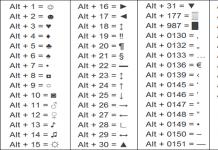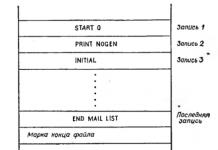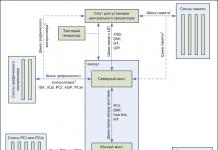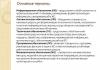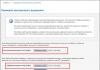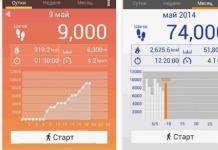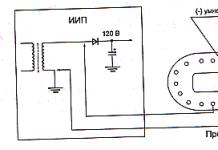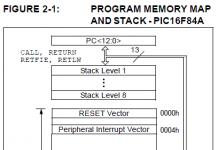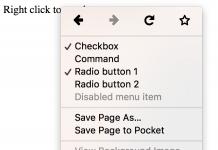Data-lazy-type="image" data-src="http://androidkak.ru/wp-content/uploads/2017/05/android.png" alt="android"" width="300" height="206">
!}
 ಆಂಡ್ರಾಯ್ಡ್ ಫರ್ಮ್ವೇರ್ ಅನ್ನು ಹಿಂದಿನ ಆವೃತ್ತಿಗೆ ಹೇಗೆ ಹಿಂತಿರುಗಿಸುವುದು ಎಂದು ತಿಳಿಯಲು ಕೆಲವೊಮ್ಮೆ ಇದು ಉಪಯುಕ್ತವಾಗಿದೆ. ಈ ಆಪರೇಟಿಂಗ್ ಸಿಸ್ಟಮ್ ನಿಯಮಿತವಾಗಿ ನವೀಕರಣಗಳನ್ನು ಪಡೆಯುತ್ತದೆ. ಉದಾಹರಣೆಗೆ, Android 4.4.4 KitKat ಅನ್ನು ಒಂದು ಸಮಯದಲ್ಲಿ ಆವೃತ್ತಿ 5.0.1 Lollipop ಗೆ ಅಪ್ಗ್ರೇಡ್ ಮಾಡಬಹುದಿತ್ತು.
ಆಂಡ್ರಾಯ್ಡ್ ಫರ್ಮ್ವೇರ್ ಅನ್ನು ಹಿಂದಿನ ಆವೃತ್ತಿಗೆ ಹೇಗೆ ಹಿಂತಿರುಗಿಸುವುದು ಎಂದು ತಿಳಿಯಲು ಕೆಲವೊಮ್ಮೆ ಇದು ಉಪಯುಕ್ತವಾಗಿದೆ. ಈ ಆಪರೇಟಿಂಗ್ ಸಿಸ್ಟಮ್ ನಿಯಮಿತವಾಗಿ ನವೀಕರಣಗಳನ್ನು ಪಡೆಯುತ್ತದೆ. ಉದಾಹರಣೆಗೆ, Android 4.4.4 KitKat ಅನ್ನು ಒಂದು ಸಮಯದಲ್ಲಿ ಆವೃತ್ತಿ 5.0.1 Lollipop ಗೆ ಅಪ್ಗ್ರೇಡ್ ಮಾಡಬಹುದಿತ್ತು.
ನವೀಕರಣಗಳಿಗೆ ಧನ್ಯವಾದಗಳು, ಡೆವಲಪರ್ಗಳು ಯಾವಾಗಲೂ ದೋಷಗಳನ್ನು ಹುಡುಕಲು ಮತ್ತು ಸರಿಪಡಿಸಲು ಪ್ರಯತ್ನಿಸುತ್ತಿರುವುದರಿಂದ ಸಿಸ್ಟಮ್ ಹೆಚ್ಚು ಸುರಕ್ಷಿತವಾಗುತ್ತದೆ. ಹೆಚ್ಚುವರಿಯಾಗಿ, ಸುಧಾರಣೆಯ ನಂತರ, ಆಂಡ್ರಾಯ್ಡ್ ಹೊಸ ಚಿತ್ರಾತ್ಮಕ ಇಂಟರ್ಫೇಸ್ ಅನ್ನು ಪಡೆಯುತ್ತದೆ, ಇದರ ಪರಿಣಾಮವಾಗಿ ಇದು ಹೆಚ್ಚು ಸೊಗಸಾದ ಮತ್ತು ಆಧುನಿಕ ನೋಟವನ್ನು ಪಡೆಯುತ್ತದೆ.
ನಿಮಗೆ ರೋಲ್ಬ್ಯಾಕ್ ಏಕೆ ಬೇಕು?
ಬದಲಾವಣೆಗಳು ಕೆಲವೊಮ್ಮೆ ಕ್ರಿಯಾತ್ಮಕತೆ ಮತ್ತು ದೃಶ್ಯ ವಿನ್ಯಾಸಕ್ಕೆ ಮಾತ್ರವಲ್ಲ. ಸಿಸ್ಟಮ್ನ ಹಿಂದಿನ ಆವೃತ್ತಿಯಲ್ಲಿ ನಿಜವಾಗಿ ಬಳಸಬಹುದಾದ ಕೆಲವು ಅಪ್ಲಿಕೇಶನ್ಗಳು ನವೀಕರಣವನ್ನು ಸ್ಥಾಪಿಸಿದ ನಂತರ ಬೆಂಬಲಿಸದಿರಬಹುದು, ಅದಕ್ಕಾಗಿಯೇ ಬಳಕೆದಾರರು Android ನ ಹೊಸ ಆವೃತ್ತಿಯನ್ನು ಹೇಗೆ ಅಸ್ಥಾಪಿಸುವುದು ಎಂಬುದರ ಕುರಿತು ಯೋಚಿಸಲು ಪ್ರಾರಂಭಿಸುತ್ತಾರೆ.
ಆಪರೇಟಿಂಗ್ ಸಿಸ್ಟಂನ ಇನ್ನೊಂದು ಆವೃತ್ತಿಗೆ ಬದಲಾಯಿಸುವುದರಿಂದ ಹಿಂದಿನ ಸಿಸ್ಟಂನಿಂದ ಸಕ್ರಿಯವಾಗಿ ಬಳಸಿದ ನಿರ್ದಿಷ್ಟ ಅಪ್ಲಿಕೇಶನ್ಗೆ ಬೆಂಬಲವನ್ನು ತೆಗೆದುಹಾಕಬಹುದು ಎಂಬ ಆತಂಕಗಳಿದ್ದರೆ, ಈ ಪ್ರೋಗ್ರಾಂಗೆ ಅಧಿಕೃತ ನವೀಕರಣವು ಲಭ್ಯವಾಗುವವರೆಗೆ ಕಾಯುವುದು ಬುದ್ಧಿವಂತವಾಗಿದೆ. ಬಳಕೆದಾರರು ಸಿಸ್ಟಮ್ ಅನ್ನು ನವೀಕರಿಸಿದ್ದರೆ, ಆದರೆ ಕೆಲವು ವ್ಯಕ್ತಿನಿಷ್ಠ ಕಾರಣಗಳಿಗಾಗಿ ಸುಧಾರಣೆಗೆ ಅತೃಪ್ತರಾಗಿದ್ದರೆ ಮತ್ತು ಹಿಂದಿನ ಆವೃತ್ತಿಗೆ ಹಿಂತಿರುಗಲು ಬಯಸಿದರೆ, ನಂತರ ಅವರು ಸಿಸ್ಟಮ್ ರೋಲ್ಬ್ಯಾಕ್ ಅನ್ನು ನಿರ್ವಹಿಸಬೇಕು ಮತ್ತು ಹೊಸ ಸಾಫ್ಟ್ವೇರ್ ಪರಿಸರವನ್ನು ತೆಗೆದುಹಾಕಬೇಕು.
ನವೀಕರಿಸಿದ ನಂತರ ಆಂಡ್ರಾಯ್ಡ್ನ ಹಳೆಯ ಆವೃತ್ತಿಯನ್ನು ಹೇಗೆ ಹಿಂದಿರುಗಿಸುವುದು ಎಂದು ಮುಂದೆ ನಾವು ನಿಮಗೆ ಹೇಳುತ್ತೇವೆ. Nexus 5 ಫೋನ್ Google ನಿಂದ ಅಧಿಕೃತವಾಗಿ ಬೆಂಬಲಿತವಾಗಿದೆ ಮತ್ತು ಹಳೆಯ ಆವೃತ್ತಿಯನ್ನು ಮರುಸ್ಥಾಪಿಸುವ ಮೂಲಕ ಅನ್ಲಾಕ್ ಮಾಡಬಹುದಾದ ತನ್ನದೇ ಆದ ಫ್ಯಾಕ್ಟರಿ ಇಮೇಜ್ ಫೈಲ್ ಮತ್ತು ಬೂಟ್ಲೋಡರ್ ಅನ್ನು ಹೊಂದಿರುವುದರಿಂದ ಅದನ್ನು ಉದಾಹರಣೆಯಾಗಿ ಬಳಸಲಾಗುತ್ತದೆ. ಈ ಕಾರ್ಯಾಚರಣೆಯನ್ನು ನಿರ್ವಹಿಸುವಾಗ, ಬಳಕೆದಾರರು ಅಳಿಸಲಾದ ಪ್ರಮುಖ ಡೇಟಾವನ್ನು ಕಳೆದುಕೊಳ್ಳುವ ಅಪಾಯವನ್ನು ಎದುರಿಸಬೇಕಾಗುತ್ತದೆ.
ಬಳಕೆದಾರನು ತನ್ನ ಸ್ವಂತ ಅಪಾಯದಲ್ಲಿ ಕಾರ್ಯನಿರ್ವಹಿಸಬೇಕು. ವಿಫಲವಾದ ಫರ್ಮ್ವೇರ್ ಅಪ್ಡೇಟ್ ನಂತರ ಈ ಕೆಳಗಿನ ಹಂತಗಳನ್ನು ನಿರ್ವಹಿಸುವುದರಿಂದ ನಿಮ್ಮ ಮೊಬೈಲ್ ಸಾಧನವನ್ನು ದುರಸ್ತಿ ಮಾಡಲಾಗದಷ್ಟು ಹಾನಿಗೊಳಿಸಬಹುದು.
ಇದನ್ನೂ ಓದಿ: ಆಂಡ್ರಾಯ್ಡ್ ಆವೃತ್ತಿಯನ್ನು ಹೇಗೆ ನವೀಕರಿಸುವುದು
ರೋಲ್ಬ್ಯಾಕ್ ಮಾಡಲು ಸಿದ್ಧವಾಗುತ್ತಿದೆ
ನೆಕ್ಸಸ್ ಸಾಧನಗಳು ರೋಲ್ಬ್ಯಾಕ್ಗಳನ್ನು ನಿರ್ವಹಿಸಲು ತುಂಬಾ ಅನುಕೂಲಕರವಾಗಿದೆ. ನೀವು ಮಾಡಬೇಕಾಗಿರುವುದು ನಿಮ್ಮ ವೈಯಕ್ತಿಕ ಫೈಲ್ಗಳನ್ನು ಉಳಿಸಿ, Google ನಲ್ಲಿ ಡೆವಲಪರ್ ಪುಟಕ್ಕೆ ಹೋಗಿ ಮತ್ತು ಸಾಧನಕ್ಕಾಗಿ ಇದುವರೆಗೆ ಬಿಡುಗಡೆ ಮಾಡಲಾದ ಯಾವುದೇ ಫ್ಯಾಕ್ಟರಿ ಚಿತ್ರವನ್ನು ಡೌನ್ಲೋಡ್ ಮಾಡಿ. ನಂತರ ನೀವು ಅದನ್ನು ಎಡಿಬಿ ಮೂಲಕ ಫ್ಲ್ಯಾಷ್ ಮಾಡಬೇಕು data-lazy-type="image" data-src="http://androidkak.ru/wp-content/uploads/2017/05/14722200366071-300x225.jpg" alt="nexus" width="300" height="225" srcset="" data-srcset="http://androidkak.ru/wp-content/uploads/2017/05/14722200366071-300x225..jpg 350w" sizes="(max-width: 300px) 100vw, 300px">
!}
 (ಆಂಡ್ರಾಯ್ಡ್ ಡೀಬಗ್ ಸೇತುವೆ).
(ಆಂಡ್ರಾಯ್ಡ್ ಡೀಬಗ್ ಸೇತುವೆ).
ಈ ಉದಾಹರಣೆಯು Android 5.0 ಅನ್ನು ಸ್ಥಾಪಿಸಿರುವ Nexus 5 ಫೋನ್ ಅನ್ನು ಬಳಸುತ್ತದೆ, ಅದನ್ನು ಆವೃತ್ತಿ 4.4.4 ನೊಂದಿಗೆ ಬದಲಾಯಿಸಬೇಕು (ನೀವು Android ನಲ್ಲಿ ಈ ಫರ್ಮ್ವೇರ್ ಅನ್ನು ಕಂಡುಹಿಡಿಯಬೇಕು ಮತ್ತು ಅದನ್ನು ಪ್ರವೇಶಿಸಬಹುದಾದ ಸ್ಥಳದಲ್ಲಿ ಉಳಿಸಲು ಅದನ್ನು ಡೌನ್ಲೋಡ್ ಮಾಡಬೇಕಾಗುತ್ತದೆ). ನೀವು ಇನ್ನೊಂದು ಸಾಧನವನ್ನು ಹಿಂತಿರುಗಿಸಬೇಕಾದರೆ, ನೀವು Google ಹುಡುಕಾಟ ಎಂಜಿನ್ ಅನ್ನು ಬಳಸಿಕೊಂಡು ಅದಕ್ಕೆ ಸೂಕ್ತವಾದ ಚಿತ್ರಗಳನ್ನು ಹುಡುಕಬೇಕು.
ಆದ್ದರಿಂದ, ಆಂಡ್ರಾಯ್ಡ್ನಲ್ಲಿ ಫರ್ಮ್ವೇರ್ ಅನ್ನು ಮರುಸ್ಥಾಪಿಸುವುದು ಹೇಗೆ? ಫ್ಯಾಕ್ಟರಿ ಚಿತ್ರದ ಜೊತೆಗೆ, ನಿಮ್ಮ PC ಗೆ ನೀವು ಇನ್ನೂ ಕೆಲವು ಫೈಲ್ಗಳನ್ನು ಡೌನ್ಲೋಡ್ ಮಾಡಬೇಕು. ಫರ್ಮ್ವೇರ್ ಅನ್ನು ಮಿನುಗಲು ನಿಮಗೆ ಅಗತ್ಯವಿರುವ Android SDK ಅಪ್ಲಿಕೇಶನ್ ಅಗತ್ಯವಿದೆ. SDK ಮ್ಯಾನೇಜರ್ ಜೊತೆಗೆ, ನಿಮಗೆ ಸ್ವತಂತ್ರ SDK ಫೈಲ್ ಕೂಡ ಅಗತ್ಯವಿದೆ. ಈ ಸಾಫ್ಟ್ವೇರ್ ಅನ್ನು ಬಳಸಲು ನಿಮಗೆ ಇತ್ತೀಚಿನ ಜಾವಾ ಪರಿಸರದ ಅಗತ್ಯವಿದೆ. SDK ಅನುಸ್ಥಾಪನಾ ಪ್ರಕ್ರಿಯೆಯಲ್ಲಿ, ಜಾವಾವನ್ನು ಎಲ್ಲಿ ಸ್ಥಾಪಿಸಲಾಗಿದೆ ಎಂಬುದನ್ನು ನೀವು ನಿರ್ದಿಷ್ಟಪಡಿಸಬೇಕಾಗುತ್ತದೆ.
ಅನುಸ್ಥಾಪನೆಯು ಪೂರ್ಣಗೊಂಡ ನಂತರ, ಪರಿಕರಗಳು, ಪ್ಲಾಟ್ಫಾರ್ಮ್-ಪರಿಕರಗಳು, Android ಬೆಂಬಲ ಲೈಬ್ರರಿ, Google USB ಡ್ರೈವರ್ ಅನ್ನು ಆಯ್ಕೆ ಮಾಡಲು ಮತ್ತು ಅವುಗಳನ್ನು ಸ್ಥಾಪಿಸಲು SDK ಮ್ಯಾನೇಜರ್ಗೆ ಹೋಗಿ. ಈಗ ನೀವು ನೆಕ್ಸಸ್ 5 ಫ್ಯಾಕ್ಟರಿ ಚಿತ್ರವನ್ನು ಹಿಂದೆ ಉಳಿಸಿದ ಸ್ಥಳಕ್ಕೆ ಹೋಗಬೇಕಾಗಿದೆ. ನೀವು ಈ ಫೈಲ್ನ ವಿಷಯಗಳನ್ನು ಪ್ಲಾಟ್ಫಾರ್ಮ್-ಟೂಲ್ಸ್ ಫೋಲ್ಡರ್ಗೆ ಹೊರತೆಗೆಯಬೇಕು. ಈ ಹಂತದಿಂದ, ಎಲ್ಲಾ ಪೂರ್ವಾಪೇಕ್ಷಿತಗಳನ್ನು ಪೂರೈಸಲಾಗಿದೆ ಎಂದು ನೀವು ಊಹಿಸಬಹುದು ಮತ್ತು ಮೊಬೈಲ್ ಸಾಧನವನ್ನು ರೋಲಿಂಗ್ ಮಾಡುವ ವಿಧಾನವನ್ನು ಪ್ರಾರಂಭಿಸಬಹುದು.
ಹಿಂದಿನ ಆವೃತ್ತಿಗೆ ಹಿಂತಿರುಗುವ ಪ್ರಕ್ರಿಯೆ
ಕೆಳಗಿನ ಹಂತಗಳನ್ನು ಅನುಕ್ರಮವಾಗಿ ನಿರ್ವಹಿಸುವುದು ಅವಶ್ಯಕ:
- ನಿಮ್ಮ ಮೊಬೈಲ್ ಸಾಧನದ ಸೆಟ್ಟಿಂಗ್ಗಳಿಗೆ ಹೋಗಿ, ಪುಟವನ್ನು ಕೆಳಗೆ ಸ್ಕ್ರಾಲ್ ಮಾಡಿ ಮತ್ತು ಬಿಲ್ಡ್ ಸಂಖ್ಯೆಯೊಂದಿಗೆ ವಿಭಾಗವನ್ನು ಹುಡುಕಿ;
- ಡೆವಲಪರ್ ಮೋಡ್ ಅನ್ನು ಯಶಸ್ವಿಯಾಗಿ ಸಕ್ರಿಯಗೊಳಿಸಲಾಗಿದೆ ಎಂದು ಅಧಿಸೂಚನೆ ಕಾಣಿಸಿಕೊಳ್ಳುವವರೆಗೆ ಬಿಲ್ಡ್ ಸಂಖ್ಯೆಯ ಮೇಲೆ ಕ್ಲಿಕ್ ಮಾಡಿ;
- "ಡೆವಲಪರ್ ಆಯ್ಕೆಗಳು" ಎಂಬ ಹೊಸ ವಿಭಾಗವು ಸೆಟ್ಟಿಂಗ್ಗಳಲ್ಲಿ ಗೋಚರಿಸುತ್ತದೆ, ಅಲ್ಲಿ ನೀವು ಕೆಳಗೆ ಸ್ಕ್ರಾಲ್ ಮಾಡಬೇಕಾಗುತ್ತದೆ ಮತ್ತು "USB ಡೀಬಗ್ ಮಾಡುವಿಕೆ" ಅನ್ನು ಸಕ್ರಿಯಗೊಳಿಸಬೇಕು;
- USB ಕೇಬಲ್ ಬಳಸಿ ನಿಮ್ಮ ಕಂಪ್ಯೂಟರ್ಗೆ ಸಾಧನವನ್ನು ಸಂಪರ್ಕಿಸಿ ಮತ್ತು ಕಂಪ್ಯೂಟರ್ ಅದನ್ನು ಗುರುತಿಸುತ್ತದೆಯೇ ಎಂದು ಖಚಿತಪಡಿಸಿಕೊಳ್ಳಿ.
ಮೊಬೈಲ್ ಉತ್ಪನ್ನಗಳ ಮಾರುಕಟ್ಟೆಯು ಆಂಡ್ರಾಯ್ಡ್ ಓಎಸ್ನ ಹೊಸ ಆವೃತ್ತಿಗಳನ್ನು ಬಿಡುಗಡೆ ಮಾಡುವ ರೀತಿಯಲ್ಲಿ ರಚನಾತ್ಮಕವಾಗಿದೆ, ಸ್ಮಾರ್ಟ್ಫೋನ್ ಉತ್ಪಾದನಾ ಕಂಪನಿಗಳು ಇತ್ತೀಚೆಗೆ ಬಿಡುಗಡೆಯಾದ ಮತ್ತು ಈಗಾಗಲೇ ಸಾಬೀತಾಗಿರುವ ಮಾದರಿಗಳಲ್ಲಿ ತಮ್ಮದೇ ಆದ ಬೆಂಬಲವನ್ನು ಪರಿಚಯಿಸುತ್ತವೆ. ಇದು ಹೇಗೆ ಕೆಲಸ ಮಾಡುತ್ತದೆ? ಹೊಸ ಮೊಬೈಲ್ ಉತ್ಪನ್ನವನ್ನು ಖರೀದಿಸುವಾಗ, ಪೂರ್ವನಿಯೋಜಿತವಾಗಿ ಸ್ಥಾಪಿಸಲಾದ ಸಿಸ್ಟಮ್ನ ಮೂಲ ಆವೃತ್ತಿಯು ಅದರಲ್ಲಿ ಲಭ್ಯವಿದೆ. ಸ್ವಲ್ಪ ಸಮಯದ ನಂತರ, ಗೂಗಲ್ ಹೊಸ ಆಂಡ್ರಾಯ್ಡ್ ಬಿಡುಗಡೆಯನ್ನು ಬಿಡುಗಡೆ ಮಾಡುತ್ತದೆ. ಆರು ತಿಂಗಳ ನಂತರ ಅಥವಾ ಸ್ವಲ್ಪ ಸಮಯದ ನಂತರ, ಭೌಗೋಳಿಕ ಪ್ರದೇಶವನ್ನು ಅವಲಂಬಿಸಿ, ಹೊಸ ಆವೃತ್ತಿಯನ್ನು ಪರೀಕ್ಷಿಸಿದಾಗ ಮತ್ತು ಸ್ಥಿರವಾದಾಗ, ನೀವು ಅದನ್ನು ನಿಮ್ಮ ಸ್ಮಾರ್ಟ್ ಫೋನ್ನಲ್ಲಿ ಸ್ಥಾಪಿಸಬಹುದು. ಪರಿಣಾಮವಾಗಿ, ನೀವು ಹೊಸ, ಆಧುನಿಕ ಇಂಟರ್ಫೇಸ್, ಹೊಸ ಅಪ್ಲಿಕೇಶನ್ಗಳಿಗೆ ಬೆಂಬಲ ಮತ್ತು ಹೆಚ್ಚಿನ ಸೆಟ್ಟಿಂಗ್ಗಳು ಮತ್ತು ಗ್ರಾಹಕೀಕರಣವನ್ನು ಪಡೆಯುತ್ತೀರಿ. ಈ ವಸ್ತುವಿನಲ್ಲಿ ನಾವು ನಿಮಗಾಗಿ ವಿವರವಾದ ಮಾರ್ಗದರ್ಶಿಯನ್ನು ಸಂಗ್ರಹಿಸಿದ್ದೇವೆ, ನಿಮ್ಮ ಫೋನ್ನಲ್ಲಿ Android ಅನ್ನು ಹೇಗೆ ನವೀಕರಿಸುವುದು.
Android ನಲ್ಲಿ ಸಾಫ್ಟ್ವೇರ್ ನವೀಕರಣ ಎಂದರೇನು ಮತ್ತು ಅದು ಏಕೆ ಬೇಕು?
ಆಪರೇಟಿಂಗ್ ಸಿಸ್ಟಂ ಅನ್ನು ನವೀಕರಿಸುವ ಅಥವಾ ಹಿಂತಿರುಗಿಸುವ ಪರಿಣಾಮವಾಗಿ, ಫೋನ್ನಲ್ಲಿ ಸಂಗ್ರಹವಾಗಿರುವ ಎಲ್ಲಾ ಡೇಟಾವನ್ನು ಬದಲಾಯಿಸಲಾಗದಂತೆ ಕಳೆದುಕೊಳ್ಳುತ್ತದೆ ಎಂದು ನೀವು ತಿಳಿದಿರಬೇಕು. ಈ ಮಾರ್ಗದರ್ಶಿಯಲ್ಲಿನ ಯಾವುದೇ ಹಂತಗಳನ್ನು ತೆಗೆದುಕೊಳ್ಳುವ ಮೊದಲು ನಿಮಗೆ ಅಗತ್ಯವಿರುವ ಎಲ್ಲಾ ಡೇಟಾವನ್ನು (ವಿಳಾಸ ಪುಸ್ತಕ, ಟಿಪ್ಪಣಿಗಳು, ಫೋಟೋಗಳು) ವಿಶ್ವಾಸಾರ್ಹ ಬಾಹ್ಯ ಶೇಖರಣಾ ಸಾಧನಕ್ಕೆ ಬ್ಯಾಕಪ್ ಮಾಡಲು ಮರೆಯದಿರಿ. ಇದು ಬಾಹ್ಯ ಡ್ರೈವ್ ಆಗಿರಬಹುದು, PC ಯಲ್ಲಿ ಹಾರ್ಡ್ ಡ್ರೈವ್ ಆಗಿರಬಹುದು (ಕೊನೆಯ ಉಪಾಯವಾಗಿ, ಮೆಮೊರಿ ಕಾರ್ಡ್, ಆದರೆ ಸಲಹೆ ನೀಡಲಾಗುವುದಿಲ್ಲ).
ಇನ್ನೂ ಒಂದು ಸೂಕ್ಷ್ಮ ವ್ಯತ್ಯಾಸ. ಆಪರೇಟಿಂಗ್ ಸಿಸ್ಟಂ ಅನ್ನು ನವೀಕರಿಸಲು ಸ್ವಲ್ಪ ಸಮಯ ತೆಗೆದುಕೊಳ್ಳುವುದರಿಂದ (5 ರಿಂದ 10 ನಿಮಿಷಗಳು, ಮತ್ತು ಕೆಲವೊಮ್ಮೆ ಹೆಚ್ಚು), ಫೋನ್ ಅನ್ನು ಒಟ್ಟು ಬ್ಯಾಟರಿ ಸಾಮರ್ಥ್ಯದ 70-80% ವರೆಗೆ ಚಾರ್ಜ್ ಮಾಡಲು ಮರೆಯದಿರಿ ಇದರಿಂದ ಸಮಸ್ಯೆಗಳಿಂದಾಗಿ ನವೀಕರಣ ಪ್ರಕ್ರಿಯೆಯು ಅಡ್ಡಿಯಾಗುವುದಿಲ್ಲ. ಫೋನ್ ಬ್ಯಾಟರಿ.
ಸ್ವಯಂಚಾಲಿತ ಆಂಡ್ರಾಯ್ಡ್ ನವೀಕರಣ
ನವೀಕರಿಸಲು ಅತ್ಯಂತ ಒಳ್ಳೆ ಮತ್ತು ಕಡಿಮೆ ಸಂಕೀರ್ಣವಾದ ಮಾರ್ಗವಾಗಿದೆ. ಆಯ್ಕೆಗಳ ಮೆನುಗೆ ಹೋಗಿ ಮತ್ತು "ಫೋನ್ ಮಾಹಿತಿ" ವಿಭಾಗವನ್ನು ಆಯ್ಕೆಮಾಡಿ. ಇಲ್ಲಿ ನಾವು "ಸಾಫ್ಟ್ವೇರ್ ಅಪ್ಡೇಟ್" ಐಟಂಗೆ ಹೋಗುತ್ತೇವೆ. ನಿಮ್ಮ ಸಾಧನದಲ್ಲಿ, ಈ ವಿಭಾಗವು ಬೇರೆಡೆಯಲ್ಲಿ ನೆಲೆಗೊಂಡಿರಬಹುದು, ಆದ್ದರಿಂದ ನೀವು ಸೆಟ್ಟಿಂಗ್ಗಳ ಮೂಲಕ ಹೋಗಬೇಕಾಗಬಹುದು.
ಈಗ "ಅಪ್ಡೇಟ್" ಬಟನ್ ಅನ್ನು ಟ್ಯಾಪ್ ಮಾಡಿ, ಈ ಹಿಂದೆ ವೈ-ಫೈ ಮೂಲಕ ಮಾತ್ರ ನವೀಕರಣಗಳನ್ನು ಡೌನ್ಲೋಡ್ ಮಾಡುವ ಆಯ್ಕೆಯನ್ನು ಹೊಂದಿಸಿ, ನವೀಕರಣವು ನಿಮ್ಮ ಖಾತೆಯಿಂದ ನಿಮ್ಮ ಎಲ್ಲಾ ಹಣವನ್ನು "ತಿನ್ನುವುದಿಲ್ಲ".
OS ಅನ್ನು ಸ್ವಯಂಚಾಲಿತವಾಗಿ ನವೀಕರಿಸಲು ಸೆಟ್ಟಿಂಗ್ಗಳ ಮೆನುವಿನಲ್ಲಿ ಆಯ್ಕೆ
ತಯಾರಕರ ಸರ್ವರ್ನಿಂದ ಎಲ್ಲಾ ಡೇಟಾವನ್ನು ಡೌನ್ಲೋಡ್ ಮಾಡಿದಾಗ, ಗೋಚರಿಸುವ ಮೆನುವಿನಲ್ಲಿ, "ಸ್ಥಾಪಿಸು" ಬಟನ್ ಟ್ಯಾಪ್ ಮಾಡಿ ಮತ್ತು ಸಾಧನವು ರೀಬೂಟ್ ಆಗುವವರೆಗೆ ಕಾಯಿರಿ.
ಮೇಲೆ ವಿವರಿಸಿದ ರೀತಿಯಲ್ಲಿ ನೀವು ನಿಮ್ಮ ಮೊಬೈಲ್ ಸಾಧನವನ್ನು ಸಣ್ಣ ಬಿಡುಗಡೆಯ ನಿರ್ಮಾಣಕ್ಕೆ ಮಾತ್ರ ನವೀಕರಿಸಬಹುದು, ನೀವು ತಯಾರಕರಿಂದ ವಿಶೇಷ ಉಪಯುಕ್ತತೆಯನ್ನು ಸಹ ಬಳಸಬೇಕು (Samsung ಗ್ಯಾಜೆಟ್ಗಳಿಗೆ ಇದು Kies, LG ಗಾಗಿ ಇದು PC Suite, ಇತ್ಯಾದಿ) ಅಥವಾ ನವೀಕರಿಸಿ. ಏರ್” (ಸ್ಮಾರ್ಟ್ಫೋನ್ಗಳು ಅಥವಾ ಟ್ಯಾಬ್ಲೆಟ್ಗಳನ್ನು ಉತ್ಪಾದಿಸುವ ಹೆಚ್ಚಿನ ಕಂಪನಿಗಳು ಅಂತಹ ಸ್ವಾಮ್ಯದ ವೈಶಿಷ್ಟ್ಯವನ್ನು ಹೊಂದಿವೆ).
ಇತ್ತೀಚಿನ Android ನವೀಕರಣ, ಇದು ಈಗಾಗಲೇ ಸರ್ವರ್ನಲ್ಲಿ ಲಭ್ಯವಿದ್ದರೆ, ಅಂತಹ ಪ್ರೋಗ್ರಾಂ ಅನ್ನು ಬಳಸಿಕೊಂಡು ನೀವು ಯಾವುದೇ ಸಮಯದಲ್ಲಿ ಅದನ್ನು ನಿಮ್ಮ ಸಾಧನಕ್ಕೆ ಡೌನ್ಲೋಡ್ ಮಾಡಬಹುದು.
Android ಫರ್ಮ್ವೇರ್ ಅನ್ನು ಹಸ್ತಚಾಲಿತವಾಗಿ ನವೀಕರಿಸಲಾಗುತ್ತಿದೆ
ಬಹುತೇಕ ಎಲ್ಲಾ ಸೇವಾ ಕೇಂದ್ರಗಳು ಈ ವಿಧಾನವನ್ನು ಬಳಸುತ್ತವೆ, ಆದರೆ ಲಭ್ಯವಿರುವ ವಿಧಾನಗಳನ್ನು ಬಳಸಿಕೊಂಡು ನಾವು ಸುಲಭವಾಗಿ ನಮ್ಮನ್ನು ನವೀಕರಿಸಿಕೊಳ್ಳಬಹುದು. ಓಡಿನ್ ಸಿಸ್ಟಮ್ ಅಪ್ಲಿಕೇಶನ್ ಅನ್ನು ನವೀಕರಿಸಲು ಬಳಸಲಾಗುತ್ತದೆ. ನೀವು ಇದನ್ನು ಹಲವು ವೆಬ್ ಸಂಪನ್ಮೂಲಗಳಲ್ಲಿ ಡೌನ್ಲೋಡ್ ಮಾಡಬಹುದು (ಉದಾಹರಣೆಗೆ, ಅದೇ w3bsit3-dns.com ನಲ್ಲಿ). ಈ ತಂತ್ರವನ್ನು ಬಳಸಿಕೊಂಡು, ನೀವು ಅಧಿಕೃತ ಫರ್ಮ್ವೇರ್ನ ಹೊಸ ಆವೃತ್ತಿಯನ್ನು ಮಾತ್ರ ಸ್ಥಾಪಿಸಬಹುದು, ಆದರೆ ಕಸ್ಟಮ್ ಒಂದಲ್ಲ.
1. ಓಡಿನ್ ಪ್ರೋಗ್ರಾಂ ಅನ್ನು ಡೌನ್ಲೋಡ್ ಮಾಡಿ. ನಮಗೆ ಆವೃತ್ತಿ 1.83 (ಅಥವಾ ನಂತರ) ಅಗತ್ಯವಿದೆ - ಇದು ತಂತ್ರಜ್ಞರಲ್ಲಿ ಬಹಳ ಜನಪ್ರಿಯವಾಗಿದೆ ಮತ್ತು ಹೆಚ್ಚಿನ ಉತ್ಪನ್ನಗಳಿಗೆ ಸೂಕ್ತವಾಗಿದೆ
2. ನಮಗೆ ಅಗತ್ಯವಿರುವ ಫರ್ಮ್ವೇರ್ನೊಂದಿಗೆ ಇಂಟರ್ನೆಟ್ನಲ್ಲಿ ಆರ್ಕೈವ್ ಅನ್ನು ಹುಡುಕಿ ಮತ್ತು ಡೌನ್ಲೋಡ್ ಮಾಡಿ. ಆರ್ಕೈವ್ನಿಂದ ವಿಷಯಗಳನ್ನು ಹೊರತೆಗೆದ ನಂತರ (ನಿಮಗೆ ಇದು ಮೊದಲು ಬೇಕಾಗುತ್ತದೆ), ನೀವು ಕೈಯಲ್ಲಿ 3 ಫೈಲ್ಗಳನ್ನು ಹೊಂದಿರಬೇಕು: PIT, PDA ಮತ್ತು CSC
3. ಸ್ಮಾರ್ಟ್ಫೋನ್ ಅನ್ನು PC ಗೆ ಸಂಪರ್ಕಪಡಿಸಿ. ವಿಂಡೋಸ್ನಲ್ಲಿ ಫೋನ್ ಅನ್ನು ಸರಿಯಾಗಿ ಪತ್ತೆಹಚ್ಚುವುದು ಬಹಳ ಮುಖ್ಯ
4. ಓಡಿನ್ ಅನ್ನು ಪ್ರಾರಂಭಿಸಿ. ಸಾಧನದ ಸಂಪರ್ಕವು ಯಶಸ್ವಿಯಾದರೆ, ಪ್ರೋಗ್ರಾಂನಲ್ಲಿನ ಪೋರ್ಟ್ ಹೆಸರು ಅನುಗುಣವಾದ ಕ್ಷೇತ್ರದಲ್ಲಿ ಹಳದಿ ಬಣ್ಣದಲ್ಲಿ ಬೆಳಗುತ್ತದೆ
ಓಡಿನ್ನಲ್ಲಿ ನವೀಕರಿಸಲು ಪಿಸಿಗೆ ಸಾಧನದ ಯಶಸ್ವಿ ಸಂಪರ್ಕದ ಸೂಚನೆ
5. ಮೊಬೈಲ್ ಸಾಧನವನ್ನು ಆಫ್ ಮಾಡಿ ಮತ್ತು ಹೋಮ್, ಪವರ್ ಮತ್ತು ವಾಲ್ಯೂಮ್ ಡೌನ್ ಕೀಗಳನ್ನು ಒಂದೇ ಸಮಯದಲ್ಲಿ ಒತ್ತುವ ಮೂಲಕ ಅದನ್ನು ಡೌನ್ಲೋಡ್ ಮೋಡ್ಗೆ ಬದಲಾಯಿಸಿ
6. "ವಾಲ್ಯೂಮ್ ಅಪ್" ಕೀಲಿಯನ್ನು ಹಿಡಿದಿಟ್ಟುಕೊಳ್ಳುವ ಮೂಲಕ ಡೌನ್ಲೋಡ್ ಮೋಡ್ನ ಸಕ್ರಿಯಗೊಳಿಸುವಿಕೆಯನ್ನು ದೃಢೀಕರಿಸಿ
7. ಕೇಂದ್ರ ಓಡಿನ್ ವಿಂಡೋದಲ್ಲಿ, ಡೌನ್ಲೋಡ್ ಮಾಡಿದ ಫೈಲ್ಗಳನ್ನು ಆಯ್ಕೆಮಾಡಿ ಇದರಿಂದ ಅವು PIT, PDA ಮತ್ತು CSC ಆಬ್ಜೆಕ್ಟ್ಗಳಿಗೆ ಸಂಬಂಧಿಸಿವೆ
8. ಓಡಿನ್ನಲ್ಲಿ, ಪ್ರಾರಂಭ ಬಟನ್ ಕ್ಲಿಕ್ ಮಾಡಿ ಮತ್ತು ಎಲ್ಲಾ ಫೈಲ್ಗಳನ್ನು ನವೀಕರಿಸುವವರೆಗೆ ಕಾಯಿರಿ.
Android ಸಿಸ್ಟಮ್ ನವೀಕರಣವು ಸರಾಗವಾಗಿ ನಡೆದರೆ, ಹಸಿರು ಬಣ್ಣದಲ್ಲಿ PASS ಎಂಬ ಶಾಸನದೊಂದಿಗೆ ಕ್ಷೇತ್ರವು ಅಪ್ಲಿಕೇಶನ್ ಪರದೆಯ ಮೇಲೆ ಗೋಚರಿಸುತ್ತದೆ.
ಓಡಿನ್ ಮೂಲಕ ಯಶಸ್ವಿ ಸಿಸ್ಟಮ್ ನವೀಕರಣ
ಹಿಂದಿನ ಆವೃತ್ತಿಗೆ ಹಿಂತಿರುಗಿ
ಬಹುಶಃ ನೀವು ಇತ್ತೀಚಿನ ಆವೃತ್ತಿಗಳಲ್ಲಿ ಒಂದಕ್ಕೆ ನವೀಕರಿಸಿದ್ದೀರಿ ಮತ್ತು ತೃಪ್ತರಾಗಿಲ್ಲ (ಫೋನ್ ನಿಧಾನವಾಗಿರುತ್ತದೆ, ದೋಷಗಳು ಆಗಾಗ್ಗೆ ಕಾಣಿಸಿಕೊಳ್ಳುತ್ತವೆ, ನೀವು ರೀಬೂಟ್ ಮಾಡಬೇಕಾಗುತ್ತದೆ, ಇತ್ಯಾದಿ.). ಅಗತ್ಯವಿದ್ದರೆ, ನಿಮಗೆ ಅಗತ್ಯವಿರುವ ಯಾವುದೇ ಆವೃತ್ತಿಗೆ ನೀವು ಹಿಂತಿರುಗಬಹುದು. ಹಿಂದೆ ಸರಿಯುವುದು ಹೇಗೆ?
1 ದಾರಿ
ಅಂಗಡಿಯಲ್ಲಿ ಅದರ ಖರೀದಿಯ ಸಮಯದಲ್ಲಿ ಸಾಧನದಲ್ಲಿ ಸ್ಥಾಪಿಸಲಾದ ಮೂಲ ಅಧಿಕೃತ ಕಾರ್ಖಾನೆ ಫರ್ಮ್ವೇರ್ ಅನ್ನು ಹಿಂತಿರುಗಿಸಲು ಬಯಸುವವರಿಗೆ ಸೂಕ್ತವಾಗಿದೆ. ಇದನ್ನು ಮಾಡಲು ಸಾಕಷ್ಟು ಸುಲಭ. ಸಾಧನ ಸೆಟ್ಟಿಂಗ್ಗಳಿಗೆ ಹೋಗಿ ಮತ್ತು ಸೆಟ್ಟಿಂಗ್ಗಳನ್ನು ಮರುಹೊಂದಿಸಲು ಜವಾಬ್ದಾರರಾಗಿರುವ ಐಟಂ ಅನ್ನು ಆಯ್ಕೆ ಮಾಡಿ (ಇದು "ಗೌಪ್ಯತೆ" ಅಥವಾ "ಬ್ಯಾಕಪ್ ಮತ್ತು ಮರುಹೊಂದಿಸಿ" ಆಗಿರಬಹುದು). ಪರೀಕ್ಷಾ ಫೋನ್ನಲ್ಲಿ, ಈ ಕಾರ್ಯವು "ವೈಯಕ್ತಿಕ ಡೇಟಾ" ವಿಭಾಗದಲ್ಲಿ "ಬ್ಯಾಕಪ್ ಮತ್ತು ಮರುಹೊಂದಿಸಿ" ಮೆನುವಿನಲ್ಲಿ ಲಭ್ಯವಿದೆ.
ಸಾಧನವನ್ನು ಅದರ ಫ್ಯಾಕ್ಟರಿ ಸ್ಥಿತಿಗೆ ಮರುಹೊಂದಿಸಲು ವಿನ್ಯಾಸಗೊಳಿಸಲಾದ ಆಯ್ಕೆಗಳ ಮೆನುವಿನಲ್ಲಿರುವ ವಿಭಾಗ
- ನಾವು ಮೆನುವಿನ ಈ ವಿಭಾಗಕ್ಕೆ ಹೋಗುತ್ತೇವೆ ಮತ್ತು "ಸೆಟ್ಟಿಂಗ್ಗಳನ್ನು ಮರುಹೊಂದಿಸಿ" ಐಟಂನಲ್ಲಿ ನಿಲ್ಲಿಸುತ್ತೇವೆ.
- ಗ್ಯಾಜೆಟ್ನಿಂದ ಎಲ್ಲಾ ಡೇಟಾವನ್ನು ಅಳಿಸಲಾಗುತ್ತದೆ ಎಂದು ನಿಮಗೆ ಎಚ್ಚರಿಕೆ ನೀಡುವ ಫಾರ್ಮ್ ಪಾಪ್ ಅಪ್ ಆಗುತ್ತದೆ. ಬ್ಯಾಕಪ್ಗಳನ್ನು ಈಗಾಗಲೇ ಸುರಕ್ಷಿತ ಸ್ಥಳದಲ್ಲಿ ಉಳಿಸಿದ್ದರೆ, "ಫೋನ್ ಸೆಟ್ಟಿಂಗ್ಗಳನ್ನು ಮರುಹೊಂದಿಸಿ" ಕ್ಲಿಕ್ ಮಾಡಲು ಮುಕ್ತವಾಗಿರಿ.
- ಫೋನ್ ರೀಬೂಟ್ ಮಾಡಲು ಪ್ರಾರಂಭಿಸುತ್ತದೆ. 5-10 ನಿಮಿಷಗಳ ನಂತರ ಅದು ಮತ್ತೆ ಬೂಟ್ ಆಗುತ್ತದೆ, ಬೋರ್ಡ್ನಲ್ಲಿ ಕ್ಲೀನ್ ಬೇಸ್ ಸಿಸ್ಟಮ್.
ವಿಧಾನ 2 - ಫ್ಯಾಕ್ಟರಿ ಸೆಟ್ಟಿಂಗ್ಗಳಿಗೆ ಮರುಹೊಂದಿಸಿ (ಹಾರ್ಡ್ ರೀಸೆಟ್)
- ಫೋನ್/ಟ್ಯಾಬ್ಲೆಟ್ ಅನ್ನು ಆಫ್ ಮಾಡಿ
- ಏಕಕಾಲದಲ್ಲಿ "ವಾಲ್ಯೂಮ್ ಅಪ್", "ಹೋಮ್" (ಕೆಳಗಿನ ಮಧ್ಯಭಾಗ) ಮತ್ತು "ಪವರ್" ಬಟನ್ಗಳನ್ನು ಒತ್ತಿ ಹಿಡಿದುಕೊಳ್ಳಿ. ರಿಕವರಿ ಮೆನು ತೆರೆಯುತ್ತದೆ.
- ವಾಲ್ಯೂಮ್ ಕೀಗಳನ್ನು ಬಳಸಿ, "ಡೇಟಾವನ್ನು ಅಳಿಸಿ / ಫ್ಯಾಕ್ಟರಿ ಮರುಹೊಂದಿಸಿ" ಐಟಂ ಅನ್ನು ಪರಿಶೀಲಿಸಿ.
- ನಿಮ್ಮ ಆಯ್ಕೆಯನ್ನು ಖಚಿತಪಡಿಸಲು ಪವರ್ ಕೀಲಿಯನ್ನು ಒತ್ತಿರಿ
- ಮುಂದಿನ ಮೆನುವಿನಲ್ಲಿ ನಿಮ್ಮ ನಿರ್ಧಾರವನ್ನು ನೀವು ದೃಢೀಕರಿಸಬೇಕು. ವಾಲ್ಯೂಮ್ ಅನ್ನು ಹೊಂದಿಸಲು ವಿನ್ಯಾಸಗೊಳಿಸಲಾದ ಕೀಗಳನ್ನು ಬಳಸಿಕೊಂಡು "ಹೌದು - ಎಲ್ಲಾ ಬಳಕೆದಾರರ ಡೇಟಾವನ್ನು ಅಳಿಸಿ" ಆಯ್ಕೆಮಾಡಿ
- ಪವರ್ ಬಟನ್ ಅನ್ನು ಮತ್ತೊಮ್ಮೆ ಒತ್ತಿರಿ. ಮುಖ್ಯ ಮೆನು ಮತ್ತೆ ನಿಮ್ಮ ಮುಂದೆ ಕಾಣಿಸಿಕೊಳ್ಳುತ್ತದೆ
- ಪವರ್ ಕೀ ಬಳಸಿ, "ಈಗ ಸಿಸ್ಟಮ್ ಅನ್ನು ರೀಬೂಟ್ ಮಾಡಿ" ಆಯ್ಕೆಮಾಡಿ
ಎಲ್ಲಾ ಸಿದ್ಧವಾಗಿದೆ. ಮುಂದಿನ ಬಾರಿ OS ನ ಫ್ಯಾಕ್ಟರಿ ಆವೃತ್ತಿಯು ಬೂಟ್ ಆಗುತ್ತದೆ.
Android ನ ಕಸ್ಟಮ್ ಆವೃತ್ತಿಯನ್ನು ಸ್ಥಾಪಿಸಿದ್ದರೆ (Cyanogenmod, MIUI, Paranoid Android) ಅನ್ನು ಹೇಗೆ ರೋಲ್ಬ್ಯಾಕ್ ಮಾಡುವುದು?
ನೀವು ಕಸ್ಟಮ್ ರಾಮ್ ಅನ್ನು ಸ್ಥಾಪಿಸಿದರೆ, ಹಸ್ತಚಾಲಿತ ನವೀಕರಣವನ್ನು ನಿರ್ವಹಿಸುವ ರೀತಿಯಲ್ಲಿಯೇ ನೀವು ಅಧಿಕೃತ ಫರ್ಮ್ವೇರ್ ಅನ್ನು ಹಿಂತಿರುಗಿಸಬಹುದು - ವಿಮರ್ಶೆಯಲ್ಲಿ ಈಗಾಗಲೇ ಉಲ್ಲೇಖಿಸಲಾದ ಓಡಿನ್ ಪ್ರೋಗ್ರಾಂ ಅನ್ನು ಬಳಸಿ. ಮೊದಲಿಗೆ, ನಿಮ್ಮ ಸ್ಮಾರ್ಟ್ ಮಾದರಿಗೆ ಪ್ರತ್ಯೇಕವಾಗಿ ಸೂಕ್ತವಾದ, ನಿಮಗೆ ಅಗತ್ಯವಿರುವ ಫರ್ಮ್ವೇರ್ನೊಂದಿಗೆ ಫೈಲ್ಗಳಿಗಾಗಿ ನೀವು ಇಂಟರ್ನೆಟ್ ಅನ್ನು ಹುಡುಕಬೇಕು. ಬಹುಶಃ ಹುಡುಕಲು ಉತ್ತಮ ಸಂಪನ್ಮೂಲವೆಂದರೆ ಮೊಬೈಲ್ ಪೋರ್ಟಲ್ 4PDA; ಇಲ್ಲಿ ನೀವು ಪ್ರತಿಯೊಂದು ಫೋನ್ ಮಾದರಿಗೆ ಯಾವುದೇ ಫರ್ಮ್ವೇರ್ ಅನ್ನು ಕಾಣಬಹುದು.
- ಮೊಬೈಲ್ ಸಾಧನವನ್ನು PC ಗೆ ಸಂಪರ್ಕಪಡಿಸಿ
- ಓಡಿನ್ ಅನ್ನು ಪ್ರಾರಂಭಿಸಿ
- ಫೋನ್ ಆಫ್ ಮಾಡಿ ಮತ್ತು ಅದನ್ನು ಡೌನ್ಲೋಡ್ ಮೋಡ್ಗೆ ನಮೂದಿಸಿ. ಇದನ್ನು ಮಾಡಲು, ಹೋಮ್ ಕೀ, ಪವರ್ ಕೀ ಮತ್ತು ವಾಲ್ಯೂಮ್ ಡೌನ್ ಕೀ ಅನ್ನು ಒತ್ತಿರಿ.
- ಫೋನ್ ಬೂಟ್ ಮಾಡಿದಾಗ, ಡೌನ್ಲೋಡ್ ಮೋಡ್ ಅನ್ನು ಸಕ್ರಿಯಗೊಳಿಸಲು ವಾಲ್ಯೂಮ್ ಅಪ್ ಕೀಯನ್ನು ಒತ್ತಿರಿ
- ಮುಖ್ಯ ಓಡಿನ್ ಫಾರ್ಮ್ನಲ್ಲಿ, ಡೌನ್ಲೋಡ್ ಮಾಡಿದ ಫೈಲ್ಗಳನ್ನು PIT, PDA ಮತ್ತು CSC ಗೆ ಹೊಂದಾಣಿಕೆಯಾಗಿ ಆಯ್ಕೆಮಾಡಿ
- ಓಡಿನ್ನಲ್ಲಿ, ಪ್ರಾರಂಭ ಬಟನ್ ಕ್ಲಿಕ್ ಮಾಡಿ ಮತ್ತು ಎಲ್ಲಾ ಫೈಲ್ಗಳನ್ನು ನವೀಕರಿಸುವವರೆಗೆ ಕಾಯಿರಿ.
ರೋಲ್ಬ್ಯಾಕ್ ಕಾರ್ಯವಿಧಾನದ ಯಶಸ್ವಿ ಪೂರ್ಣಗೊಳಿಸುವಿಕೆಯನ್ನು ಮೇಲ್ಭಾಗದಲ್ಲಿ PASS ಎಂಬ ಶಾಸನದೊಂದಿಗೆ ಹಸಿರು ಕ್ಷೇತ್ರದಿಂದ ಸೂಚಿಸಲಾಗುತ್ತದೆ.
ಓಡಿನ್ ಮೂಲಕ ಹಿಂದಿನ ಆವೃತ್ತಿಗೆ ಯಶಸ್ವಿ ರೋಲ್ಬ್ಯಾಕ್ ಬಗ್ಗೆ ಮಾಹಿತಿ
Android ನಲ್ಲಿ Play Market ಅನ್ನು ಹೇಗೆ ನವೀಕರಿಸುವುದು
ನೀವು ಮೊದಲ ಬಾರಿಗೆ ಹೊಸ ಸಿಸ್ಟಮ್ ಅನ್ನು ಬೂಟ್ ಮಾಡಿದಾಗ, ನೀವು ಎಲ್ಲವನ್ನೂ ಮತ್ತೆ ಕಾನ್ಫಿಗರ್ ಮಾಡಬೇಕಾಗುತ್ತದೆ: ಖಾತೆ, ಭಾಷೆ, ಮೇಲ್, ಸಮಯ ವಲಯ, ನೆಟ್ವರ್ಕ್, ಇತ್ಯಾದಿ. ಅದೇ Google Play Market ಅಂಗಡಿಗೆ ಅನ್ವಯಿಸುತ್ತದೆ. ನಿಮ್ಮ ಮೊಬೈಲ್ ಸಾಧನದಲ್ಲಿ Google ಖಾತೆಯನ್ನು ಹೊಂದಿಸಿದ ನಂತರ ಈ ಮಾಡ್ಯೂಲ್ಗೆ ನವೀಕರಣವು ತಕ್ಷಣವೇ ಲಭ್ಯವಾಗುತ್ತದೆ.
ನಿಮ್ಮ Google ಖಾತೆಯನ್ನು ಸಿಸ್ಟಮ್ಗೆ ಸಂಪರ್ಕಿಸುವ ಪ್ರಸ್ತಾಪ
ನಿಮ್ಮ Google ಖಾತೆಯ ದೃಢೀಕರಣ ಮಾಹಿತಿಯನ್ನು ನೀವು ನಮೂದಿಸಿದ ತಕ್ಷಣ, ಪ್ಲೇ ಸ್ಟೋರ್ ಘಟಕಗಳು ಅಧಿಸೂಚನೆ ಫಲಕದಲ್ಲಿ ಗೋಚರಿಸುತ್ತವೆ, ಅದನ್ನು ಯಾವುದೇ ಅಪ್ಲಿಕೇಶನ್ನಂತೆ ನವೀಕರಿಸಬಹುದು.
Play Market ಘಟಕಗಳಿಗೆ ನವೀಕರಣಗಳು
ನೀವು ಕಸ್ಟಮ್ ಫರ್ಮ್ವೇರ್ ಅನ್ನು ಬಳಸುತ್ತಿದ್ದರೆ, ನವೀಕರಿಸಲು ನೀವು ಒಮ್ಮೆಯಾದರೂ ಸ್ಟೋರ್ಗೆ ಹೋಗಬೇಕಾಗುತ್ತದೆ. ಇದರ ನಂತರ, ಸೇವೆಯ ನವೀಕರಣವು ಪ್ರದರ್ಶನದಲ್ಲಿ ಕಾಣಿಸಿಕೊಳ್ಳುತ್ತದೆ.
ಓದುಗರ ಪ್ರಶ್ನೆಗಳಿಗೆ ಉತ್ತರಗಳು
ಹೊಸ Android ನವೀಕರಣ ಯಾವಾಗ ಲಭ್ಯವಿರುತ್ತದೆ?
ಉತ್ತರ. ಆಂಡ್ರಾಯ್ಡ್ನ ಹೊಸ ಆವೃತ್ತಿಯ ತಕ್ಷಣದ ಬಿಡುಗಡೆ ಮತ್ತು ಗ್ಯಾಜೆಟ್ನಲ್ಲಿ (2-3 ರಿಂದ 6-8 ತಿಂಗಳುಗಳವರೆಗೆ) ಅದನ್ನು ಸ್ಥಾಪಿಸುವ ಭೌತಿಕ ಸಾಧ್ಯತೆಯ ನಡುವೆ ನಿರ್ದಿಷ್ಟ ಸಮಯ ಹಾದುಹೋಗುವುದರಿಂದ, ನೀವು ತಾಳ್ಮೆಯಿಂದಿರಬೇಕು ಮತ್ತು ಕಂಪನಿಗಳ ಪ್ರಕಟಣೆಗಳನ್ನು ಅನುಸರಿಸಬೇಕು. ಮಾರ್ಷ್ಮ್ಯಾಲೋ ಬೆಂಬಲದೊಂದಿಗೆ ಮೊದಲ ಉತ್ಪನ್ನಗಳಲ್ಲಿ Nexus ಮತ್ತು Android One ಲೈನ್ಗಳ ಸಾಧನಗಳು ಸೇರಿವೆ. Samsung ಬ್ರ್ಯಾಂಡ್ಗೆ ಸಂಬಂಧಿಸಿದಂತೆ, ಈ ತಿಂಗಳು ಅವರು ಮೊಬೈಲ್ ಸಾಧನಗಳ ಕೆಳಗಿನ ಮಾದರಿಗಳಿಗಾಗಿ 6.0 ಗೆ ನವೀಕರಣಗಳನ್ನು ಭರವಸೆ ನೀಡುತ್ತಾರೆ: Galaxy Note 5, Galaxy S6 ಅಂಚಿನ+; ಜನವರಿ 2016 ರಲ್ಲಿ - Galaxy S6 ಮತ್ತು Galaxy S6 ಅಂಚು; ಫೆಬ್ರವರಿಯಲ್ಲಿ - Galaxy Note 4 ಮತ್ತು Galaxy Note Edge.
ಈಗ ಇತರ ಬ್ರಾಂಡ್ಗಳ ಬಗ್ಗೆ. 2013 ರಲ್ಲಿ ಬಿಡುಗಡೆಯಾದ Xperia Z ಅಲ್ಟ್ರಾ GPE ನಿಂದ ಪ್ರಾರಂಭಿಸಿ ಮತ್ತು Z5 ಸರಣಿಯ ಎಲ್ಲಾ ಮಾದರಿಗಳೊಂದಿಗೆ (ಪ್ರೀಮಿಯಂ ಮತ್ತು ಬಜೆಟ್ ಎರಡೂ) ಕೊನೆಗೊಳ್ಳುವ Xperia ಸಾಲಿನಲ್ಲಿನ ಎಲ್ಲಾ ಪ್ರಸ್ತುತ ಸಾಧನಗಳಿಗೆ ಸೋನಿ ಒಂದು ನವೀಕರಣವನ್ನು ಘೋಷಿಸಿತು. LG ಯಿಂದ ಸಾಧನಗಳ ವ್ಯಾಪ್ತಿಯು G4, G3 ಮತ್ತು G Flex2 ಗೆ ಸೀಮಿತವಾಗಿದೆ. HTC, ಪ್ರತಿಯಾಗಿ, ತನ್ನದೇ ಆದ ಉತ್ಪಾದನೆಯ ಕೊನೆಯ ಎರಡು ತಲೆಮಾರುಗಳ ಸಾಧನಗಳಿಗೆ ಮಾತ್ರ ಸೀಮಿತವಾಗಿದೆ: ಒಂದು M9/E9 ಮತ್ತು One M8/E8. ಜೊತೆಗೆ, Motorola, Xiaomi, Huawei, Asus, OnePlus ಮತ್ತು ZUK ಯಂತಹ ಕಂಪನಿಗಳು ತಮ್ಮ ಪ್ರಮುಖ ಸಾಧನಗಳು ಮತ್ತು ಮಧ್ಯಮ ಮಟ್ಟದ ಸಾಧನಗಳನ್ನು Android 6.0 ನೊಂದಿಗೆ ಸಜ್ಜುಗೊಳಿಸಲು ಭರವಸೆ ನೀಡುತ್ತವೆ. ಈ ಪಟ್ಟಿ ಇನ್ನೂ ಅಂತಿಮವಾಗಿಲ್ಲ. ತರುವಾಯ, ಇತ್ತೀಚಿನ ಪ್ರಕಟಣೆಗಳ ಕುರಿತು ನಾವು ನಿಮ್ಮನ್ನು ನವೀಕರಿಸುತ್ತೇವೆ.
ನನ್ನ ಬಳಿ Huawei U9500 ಫೋನ್ ಇದೆ, ಮತ್ತು ನಾನು ಆವೃತ್ತಿಯನ್ನು ನವೀಕರಿಸಬೇಕಾಗಿದೆ ಎಂದು ನನಗೆ ತಿಳಿದಿರಲಿಲ್ಲ ಅಥವಾ ಅರ್ಥವಾಗಲಿಲ್ಲ. ಈಗ ನಾನು Android 4.0.3 ಅನ್ನು ಹೊಂದಿದ್ದೇನೆ, ನಾನು ಫರ್ಮ್ವೇರ್ ಅನ್ನು ಹೊಸ ಆವೃತ್ತಿಗೆ ಹೇಗೆ ನವೀಕರಿಸಬಹುದು, ದಯವಿಟ್ಟು ಸಹಾಯ ಮಾಡಿ!
ಉತ್ತರ. Huawei ಫರ್ಮ್ವೇರ್ ನವೀಕರಣ ಪ್ರಕ್ರಿಯೆಯನ್ನು ವಿವರಿಸಲಾಗಿದೆ. ಸಂಕ್ಷಿಪ್ತವಾಗಿ, Huawei U9500 ಫರ್ಮ್ವೇರ್ ಅನ್ನು ನವೀಕರಿಸಲು ಎರಡು ಮಾರ್ಗಗಳಿವೆ.
- ನಾವು ಬ್ಯಾಟರಿಯನ್ನು ಹೊರತೆಗೆಯುತ್ತೇವೆ ಮತ್ತು ಫೋನ್ನಲ್ಲಿ ವಾಲ್ಯೂಮ್ ಬಟನ್ಗಳನ್ನು ಹಿಡಿದಿಟ್ಟುಕೊಳ್ಳುತ್ತೇವೆ. ಇದರ ನಂತರ, Android ನವೀಕರಣ ಪ್ರಕ್ರಿಯೆಯು ಪ್ರಾರಂಭವಾಗುತ್ತದೆ.
- ಸೆಟ್ಟಿಂಗ್ಗಳು -> ಸಂಗ್ರಹಣೆ -> ಸಾಫ್ಟ್ವೇರ್ ನವೀಕರಣ -> SD ಕಾರ್ಡ್ ನವೀಕರಣಕ್ಕೆ ಹೋಗಿ, Android OS ನವೀಕರಣವನ್ನು ಪ್ರಾರಂಭಿಸಿ.
ನಾನು MFLogin3T ಟ್ಯಾಬ್ಲೆಟ್ ಅನ್ನು ಹೊಂದಿದ್ದೇನೆ ಮತ್ತು ಸಿಸ್ಟಮ್ ಅನ್ನು ನವೀಕರಿಸಲು ಸಾಧ್ಯವಿದೆ ಎಂದು ನನಗೆ ತಿಳಿದಿರಲಿಲ್ಲ. ನಾನು ಅದನ್ನು ವಿವಿಧ ಸೈಟ್ಗಳಲ್ಲಿ ಓದಿದ್ದೇನೆ, ಪ್ರಯತ್ನಿಸಿದೆ, ಆದರೆ ಅದು ಕೆಲಸ ಮಾಡುವುದಿಲ್ಲ. ನನ್ನ ಬಳಿ Android 4.4.4 ಇದೆ. ಆಂಡ್ರಾಯ್ಡ್ ಆವೃತ್ತಿಯನ್ನು ನವೀಕರಿಸುವುದು ಹೇಗೆ?
ಉತ್ತರ. ನಿಮ್ಮ ಫೋನ್ ಅನ್ನು ನವೀಕರಿಸಲು ಸುಲಭವಾದ ಮಾರ್ಗವೆಂದರೆ ಸೆಟ್ಟಿಂಗ್ಗಳು - ಆಯ್ಕೆಗಳು - ಸಾಧನದ ಕುರಿತು - ಸಾಫ್ಟ್ವೇರ್ ನವೀಕರಣ. Android OS ನ ವಿವಿಧ ಆವೃತ್ತಿಗಳಲ್ಲಿ ವಿಭಾಗದ ಸ್ಥಳವು ಬದಲಾಗಬಹುದು. ಈ ರೀತಿಯಾಗಿ, ಆಂಡ್ರಾಯ್ಡ್ನಲ್ಲಿ ಪ್ರಮಾಣಿತ ನವೀಕರಣವನ್ನು ನಿರ್ವಹಿಸಲಾಗುತ್ತದೆ ಮತ್ತು ಅಧಿಕೃತ ಸಾಫ್ಟ್ವೇರ್ ಅನ್ನು ಡೌನ್ಲೋಡ್ ಮಾಡಲಾಗುತ್ತದೆ. ಇದು ಸುರಕ್ಷಿತ ಮತ್ತು ಸುಲಭವಾದ ಮಾರ್ಗವಾಗಿದೆ.
ನನ್ನ ಬಳಿ Samsung Duos, ಆವೃತ್ತಿ 4.1.2 ಇದೆ, ನಾನು ಆಪರೇಟಿಂಗ್ ಸಿಸ್ಟಮ್ ಅನ್ನು ಹೆಚ್ಚಿನ ಆವೃತ್ತಿಗೆ ನವೀಕರಿಸಲು ಸಾಧ್ಯವಿಲ್ಲ. ನನ್ನ ಫೋನ್ನಲ್ಲಿ Android ಅನ್ನು ನವೀಕರಿಸಲು ದಯವಿಟ್ಟು ನನಗೆ ಸಹಾಯ ಮಾಡಿ!
ಉತ್ತರ. ನಿಮ್ಮ ಫೋನ್ನಲ್ಲಿ ಆಂಡ್ರಾಯ್ಡ್ ಅನ್ನು ಆವೃತ್ತಿ 5.x ಗೆ ನವೀಕರಿಸಲು ಸಾಧ್ಯವೇ ಎಂದು ಮೊದಲು ನೀವು ಕಂಡುಹಿಡಿಯಬೇಕು. ಅಲ್ಲ ಎಂದು ತಿರುಗುತ್ತದೆ. ನಿಮ್ಮ ಫೋನ್ನ ತಾಂತ್ರಿಕ ಗುಣಲಕ್ಷಣಗಳು ಆಂಡ್ರಾಯ್ಡ್ನ ಹೊಸ ಆವೃತ್ತಿಗಳನ್ನು ಸ್ಥಾಪಿಸಲು ನಿಮಗೆ ಅನುಮತಿಸುವುದಿಲ್ಲ ಎಂಬುದು ಸತ್ಯ.
ಮತ್ತೊಂದೆಡೆ, ಮಾರ್ಪಡಿಸಿದ ಫರ್ಮ್ವೇರ್ ಅನ್ನು ಪೋಸ್ಟ್ ಮಾಡಿದ 4pda ಫೋರಮ್ನಿಂದ ನೀವು Android ಗಾಗಿ ನವೀಕರಣವನ್ನು ಡೌನ್ಲೋಡ್ ಮಾಡಬಹುದು. ಆದರೆ ನೀವು ಅಗತ್ಯ ಕೌಶಲ್ಯಗಳನ್ನು ಹೊಂದಿಲ್ಲದಿದ್ದರೆ ಮತ್ತು ನಿಮ್ಮ ಮೊಬೈಲ್ ಸಾಧನದ ಕಾರ್ಯಕ್ಷಮತೆಯ ಕುಸಿತಕ್ಕೆ ಸಿದ್ಧವಾಗಿಲ್ಲದಿದ್ದರೆ ಸಾಕಷ್ಟು ಹಳೆಯ ಫೋನ್ನಲ್ಲಿ ಅಂತಹ ನವೀಕರಣಗಳನ್ನು ಸ್ಥಾಪಿಸಲು ನಾವು ಶಿಫಾರಸು ಮಾಡುವುದಿಲ್ಲ.
Lenovo A1000, Android ಅನ್ನು ನವೀಕರಿಸಲಾಗಿಲ್ಲ. ನಾನು ಆವೃತ್ತಿ 5.0 ಅನ್ನು ಹೊಸದಕ್ಕೆ ನವೀಕರಿಸಲು ಪ್ರಯತ್ನಿಸುತ್ತಿದ್ದೇನೆ. ಮೊದಲಿಗೆ ಎಲ್ಲವೂ ಸರಿಯಾಗಿ ನಡೆಯುತ್ತದೆ, ಆದರೆ ನಂತರ ಅವರು "ದೋಷ" ಎಂದು ಬರೆಯುತ್ತಾರೆ ಮತ್ತು ತೆರೆದ ಆಂಡ್ರಾಯ್ಡ್ ಅನ್ನು ಕೆಂಪು ತ್ರಿಕೋನದೊಂದಿಗೆ ಅದರ ಮೇಲೆ ನೇತಾಡುವ ಆಶ್ಚರ್ಯಸೂಚಕ ಚಿಹ್ನೆಯೊಂದಿಗೆ ತೋರಿಸುತ್ತಾರೆ. ನಾನು ಏನು ಮಾಡಲಿ? OS ಅನ್ನು ಇತ್ತೀಚಿನ ಆವೃತ್ತಿಗೆ ನವೀಕರಿಸುವುದು ಹೇಗೆ?
ಉತ್ತರ. ಆಂಡ್ರಾಯ್ಡ್ ಅನ್ನು ಏಕೆ ನವೀಕರಿಸಲಾಗಿಲ್ಲ? ಆಂಡ್ರಾಯ್ಡ್ 5.0 ಎಂಬುದು ಓಎಸ್ನ ಇತ್ತೀಚಿನ ಆವೃತ್ತಿಯಾಗಿದ್ದು, ನಿಮ್ಮ ಫೋನ್ನಲ್ಲಿ ಫರ್ಮ್ವೇರ್ ಅನ್ನು ನೀವು ಅಧಿಕೃತವಾಗಿ ನವೀಕರಿಸಬಹುದು. ಕನಿಷ್ಠ 4pda ಫೋರಮ್ನ ಬಳಕೆದಾರರು ಅದನ್ನು ಹೇಳುತ್ತಾರೆ. ಸಹಜವಾಗಿ, ಕಸ್ಟಮ್ ಫರ್ಮ್ವೇರ್ ಅನ್ನು ಸ್ಥಾಪಿಸುವ ಮೂಲಕ ನಿಮ್ಮ ಫೋನ್ ಅನ್ನು ನೀವು ನವೀಕರಿಸಬಹುದು, ಆದರೆ ಅಂತಹ ನವೀಕರಣದ ನಂತರ ಯಾರೂ ಸ್ಥಿರತೆಯನ್ನು ಖಾತರಿಪಡಿಸುವುದಿಲ್ಲ.
ನಾನು NTS ಒಂದು m7 ಅನ್ನು ಖರೀದಿಸಿದೆ. ನಾನು Android 4.4.2 ಅನ್ನು ನವೀಕರಿಸಲು ಸಾಧ್ಯವಿಲ್ಲ. ಸಾಧನವು ಸಾಫ್ಟ್ವೇರ್ ನವೀಕರಣವನ್ನು ಕಂಡುಹಿಡಿಯುವುದಿಲ್ಲ, ಈ ಸಮಸ್ಯೆಯನ್ನು ಹೇಗೆ ಪರಿಹರಿಸುವುದು? ಅದನ್ನು ನವೀಕರಿಸುವುದು ಹೇಗೆ?
ಉತ್ತರ. NTS one m7 ಅನ್ನು ಕನಿಷ್ಟ Android 5.1 ಗೆ ನವೀಕರಿಸಬಹುದು. ನೀವು ಅಧಿಕೃತ ನವೀಕರಣವನ್ನು ಸ್ಥಾಪಿಸಲು ಸಾಧ್ಯವಾಗದಿದ್ದರೆ, 4pda ಫೋರಮ್ನಲ್ಲಿ ಕಸ್ಟಮ್ ಫರ್ಮ್ವೇರ್ ಅನ್ನು ಡೌನ್ಲೋಡ್ ಮಾಡಲು ಪ್ರಯತ್ನಿಸಿ. ಈ ಸಾಧನದಲ್ಲಿ ನವೀಕರಿಸಲು ಸೂಚನೆಗಳನ್ನು ಸಹ ಅಲ್ಲಿ ಸಂಗ್ರಹಿಸಲಾಗಿದೆ (ನೋಡಿ). ಈ ವಿಷಯದಲ್ಲಿ ನೀವು Android OS ಅನ್ನು ನವೀಕರಿಸದಿದ್ದರೆ ಸಮಸ್ಯೆಗೆ ಪರಿಹಾರಗಳನ್ನು ಕಾಣಬಹುದು.
ನನ್ನ ಬಳಿ Moto x ಪ್ಲೇ ಇದೆ, ನಾನು ಸಿಸ್ಟಂ ಅನ್ನು ನವೀಕರಿಸಲು ಬಯಸುವುದಿಲ್ಲ, "Android 6.0.1 ಸಾಫ್ಟ್ವೇರ್ ಲಭ್ಯವಿದೆ" ಎಂಬ ಸಂದೇಶವು ನಿರಂತರವಾಗಿ ಕಾಣಿಸಿಕೊಳ್ಳುತ್ತದೆ, ಇದು ಹುಚ್ಚುಚ್ಚಾಗಿ ಕಿರಿಕಿರಿ ಉಂಟುಮಾಡುತ್ತದೆ. ದಯವಿಟ್ಟು ಈ ಸಂದೇಶವನ್ನು ಹೇಗೆ ತೆಗೆದುಹಾಕಬೇಕು ಎಂದು ಹೇಳಿ ಅದು ಗೋಚರಿಸುವುದಿಲ್ಲ ನಾನು ಸ್ಮಾರ್ಟ್ಫೋನ್ ತಯಾರಕರ ಬೆಂಬಲ ಸೇವೆಯನ್ನು ಸಹ ಸಂಪರ್ಕಿಸಿದೆ, ಅವರು ನನಗೆ ನೀಡಿದ ಎಲ್ಲಾ ಸೂಚನೆಗಳು ಯಾವುದೇ ಫಲಿತಾಂಶವನ್ನು ತರಲಿಲ್ಲ.
ಉತ್ತರ. ಫರ್ಮ್ವೇರ್ ನವೀಕರಣಗಳನ್ನು ನಿಷ್ಕ್ರಿಯಗೊಳಿಸಲು, Android ಸೆಟ್ಟಿಂಗ್ಗಳಿಗೆ ಹೋಗಿ, ಫೋನ್ ಕುರಿತು ವಿಭಾಗ - ಸಾಫ್ಟ್ವೇರ್ ನವೀಕರಣ ಮತ್ತು ಅನುಗುಣವಾದ ಐಟಂ ಅನ್ನು ಅನ್ಚೆಕ್ ಮಾಡುವ ಮೂಲಕ ನವೀಕರಣಗಳನ್ನು ನಿಷ್ಕ್ರಿಯಗೊಳಿಸಿ.
ಒಂದು ವರ್ಷದ ಹಿಂದೆ, ನನ್ನ ಸಾಧನದಲ್ಲಿನ ಮೆಮೊರಿ ಸತ್ತುಹೋಯಿತು (ಫೋನ್ ಆನ್ ಆಗುವುದನ್ನು ನಿಲ್ಲಿಸಿತು), ಅದನ್ನು ಬದಲಾಯಿಸಲಾಯಿತು, ಆದರೆ ಫರ್ಮ್ವೇರ್ ಮೂಲವಾಗಿರಲಿಲ್ಲ (ಇದು ವಿಭಿನ್ನವಾಗಿಲ್ಲ, ಆರಂಭಿಕ ಪರದೆಯಲ್ಲಿ ಮೂಲೆಯಲ್ಲಿ ಹಳದಿ ಕರ್ನಲ್ ಶಾಸನ ಮಾತ್ರ ಕಾಣಿಸಿಕೊಳ್ಳುತ್ತದೆ). ಸ್ವಾಭಾವಿಕವಾಗಿ, ಈ ಫರ್ಮ್ವೇರ್ಗೆ ಯಾವುದೇ ನವೀಕರಣಗಳಿಲ್ಲ. Android ಅನ್ನು ಹಿಂತಿರುಗಿಸಲು (ಸ್ಥಳೀಯವನ್ನು ಸ್ಥಾಪಿಸಿ) ಮತ್ತು ಅದನ್ನು ನವೀಕರಿಸಲು ನಾನು Kies ಅನ್ನು ಬಳಸಬಹುದೇ?
ಉತ್ತರ. ನವೀಕರಣವನ್ನು ಹಿಂತಿರುಗಿಸಲು, ನೀವು ಫೋನ್ ಅನ್ನು ಮರುಪ್ರಾಪ್ತಿ ಮೋಡ್ನಲ್ಲಿ ರೀಬೂಟ್ ಮಾಡಬೇಕಾಗುತ್ತದೆ, ಡೇಟಾ / ಫ್ಯಾಕ್ಟರಿ ಮರುಹೊಂದಿಕೆಯನ್ನು ಅಳಿಸಿ, ಸಂಗ್ರಹ ವಿಭಾಗವನ್ನು ಅಳಿಸಿ ಮತ್ತು ಮೆಮೊರಿ ಕಾರ್ಡ್ಗೆ ಹಿಂದೆ ಡೌನ್ಲೋಡ್ ಮಾಡಿದ ಜಿಪ್ ಆರ್ಕೈವ್ನಿಂದ ಫರ್ಮ್ವೇರ್ ಅನ್ನು ಮರುಸ್ಥಾಪಿಸಿ. ನೀವು ಅಧಿಕೃತ ಫರ್ಮ್ವೇರ್ ಅನ್ನು ತಯಾರಕರ ಅಧಿಕೃತ ವೆಬ್ಸೈಟ್ನಲ್ಲಿ ಮತ್ತು 4pda ಫೋರಮ್ನಲ್ಲಿ, ನಿಮ್ಮ ಮೊಬೈಲ್ ಸಾಧನದ ಅನುಗುಣವಾದ ಹೆಸರಿನೊಂದಿಗೆ ವಿಭಾಗದಲ್ಲಿ ಕಾಣಬಹುದು.
Acer Iconia A1-810 ಟ್ಯಾಬ್ಲೆಟ್. ನಾನು ಫರ್ಮ್ವೇರ್ ನವೀಕರಣಗಳನ್ನು ಹೊಂದಿಲ್ಲ... ನಾನು ಸಿಸ್ಟಂ ನವೀಕರಣವನ್ನು ಕ್ಲಿಕ್ ಮಾಡುತ್ತೇನೆ ಮತ್ತು ಅದು "ನಿಮ್ಮ ಸಾಧನಕ್ಕೆ ನವೀಕರಣದ ಅಗತ್ಯವಿದೆ" ಎಂದು ಹೇಳುತ್ತದೆ. ನಾನು ಅದನ್ನು ಹೇಗೆ "ಬಲವಂತ" ಮಾಡಬಹುದು (ಆಂಡ್ರಾಯ್ಡ್ ಸಿಸ್ಟಮ್ ಅನ್ನು ಬಲವಂತವಾಗಿ ನವೀಕರಿಸಿ) ಅಥವಾ ಅದನ್ನು ನಾನೇ ನವೀಕರಿಸಬಹುದು?
ಉತ್ತರ. ಈ ಟ್ಯಾಬ್ಲೆಟ್ ಮಾದರಿಯನ್ನು ಸುಮಾರು 5 ವರ್ಷಗಳ ಹಿಂದೆ ಬಿಡುಗಡೆ ಮಾಡಲಾಗಿದೆ; ಇದು ಆಂಡ್ರಾಯ್ಡ್ನ ಹೊಸ ಆವೃತ್ತಿಗಳನ್ನು ಬೆಂಬಲಿಸುವುದಿಲ್ಲ, ಆದ್ದರಿಂದ ತಯಾರಕರು ಫರ್ಮ್ವೇರ್ ನವೀಕರಣಗಳನ್ನು ಒದಗಿಸುವುದಿಲ್ಲ. ನೀವು 4pda ಫೋರಮ್ನಲ್ಲಿ ಕಸ್ಟಮ್ (ಅನಧಿಕೃತ) ಫರ್ಮ್ವೇರ್ಗಾಗಿ ನೋಡಬಹುದು, ಆದರೆ ಅವುಗಳನ್ನು ಸ್ಥಾಪಿಸಲು ನಾವು ಶಿಫಾರಸು ಮಾಡುವುದಿಲ್ಲ - ಸಾಧನದ ಸ್ಥಿರತೆ ಮತ್ತು ವೇಗದ ವೆಚ್ಚದಲ್ಲಿ ಫರ್ಮ್ವೇರ್ ಪ್ರಯೋಗಕ್ಕಿಂತ ಹೊಸ ಟ್ಯಾಬ್ಲೆಟ್ ಅನ್ನು ಖರೀದಿಸುವುದು ಉತ್ತಮ.
ಆಂಡ್ರಾಯ್ಡ್ನಲ್ಲಿ ಬಿಲ್ಡ್ ಸಂಖ್ಯೆ ತೆರೆಯುವುದಿಲ್ಲ. ನಾನು ಬಹಳ ಸಮಯದಿಂದ ಕರೆ ಮಾಡಿದೆ. ನಾನು ಏನು ಮಾಡಲಿ?
ಉತ್ತರ. "ಸ್ಮಾರ್ಟ್ಫೋನ್ ಕುರಿತು" ("ಟ್ಯಾಬ್ಲೆಟ್ ಕುರಿತು") ವಿಭಾಗದಲ್ಲಿ ವೀಕ್ಷಿಸಲು Android ಬಿಲ್ಡ್ ಸಂಖ್ಯೆಯು ಆರಂಭದಲ್ಲಿ ಲಭ್ಯವಿದೆ. ನೀವು ಗುಪ್ತ ಸೆಟ್ಟಿಂಗ್ಗಳನ್ನು (ವಿಭಾಗ "ಡೆವಲಪರ್ಗಳಿಗಾಗಿ") ಸಕ್ರಿಯಗೊಳಿಸಲು ಬಯಸಿದರೆ, ಬಿಲ್ಡ್ ಸಂಖ್ಯೆಯನ್ನು ಕ್ಲಿಕ್ ಮಾಡುವ ಮೂಲಕ ನೀವು ಅವುಗಳನ್ನು ಸಕ್ರಿಯಗೊಳಿಸಬಹುದು, ಈ ಸಾಲಿನಲ್ಲಿ ಕೇವಲ 4-7 ಕ್ಲಿಕ್ಗಳು.
ಎಲ್ಲಾ ನವೀಕರಣಗಳು ಸಮಾನವಾಗಿ ಉಪಯುಕ್ತವಲ್ಲ, ಆದ್ದರಿಂದ ಕೆಲವು ಬಳಕೆದಾರರು ಸಿಸ್ಟಮ್ನ ಹಳೆಯ, ಸಾಬೀತಾಗಿರುವ ಆವೃತ್ತಿಗೆ ಮರಳಲು ಬಯಸುತ್ತಾರೆ. ಆದಾಗ್ಯೂ, ಹಳೆಯ ಫರ್ಮ್ವೇರ್ ಆವೃತ್ತಿಯನ್ನು ಹಿಂತಿರುಗಿಸುವುದು ಸುಲಭವಲ್ಲ, ಆದ್ದರಿಂದ ನಿಮ್ಮ ಸಾಧನದಲ್ಲಿ ಅನಗತ್ಯ ನವೀಕರಣಗಳು ಕಾಣಿಸಿಕೊಳ್ಳುವುದನ್ನು ತಡೆಯಲು ಏನು ಮಾಡಬೇಕೆಂದು ನಾವು ಮೊದಲು ನಿಮಗೆ ತಿಳಿಸುತ್ತೇವೆ.
ಸ್ವಯಂ ನವೀಕರಣವನ್ನು ನಿಷ್ಕ್ರಿಯಗೊಳಿಸಿ
ಸ್ಮಾರ್ಟ್ಫೋನ್ಗಳು ಪೂರ್ವನಿಯೋಜಿತವಾಗಿ ಸ್ವಯಂಚಾಲಿತ ಸಿಸ್ಟಮ್ ನವೀಕರಣಗಳನ್ನು ಹೊಂದಿವೆ, ಅಂದರೆ. ಅವಕಾಶ ಬಂದಾಗ, ಸ್ಮಾರ್ಟ್ಫೋನ್ ಸ್ವತಃ ಸಾಫ್ಟ್ವೇರ್ನ ಹೊಸ ಆವೃತ್ತಿಯನ್ನು ಡೌನ್ಲೋಡ್ ಮಾಡುತ್ತದೆ. ಅಂತಹ ಸ್ವಾತಂತ್ರ್ಯವನ್ನು ನಿಲ್ಲಿಸುವುದು ಸುಲಭ: ಸೆಟ್ಟಿಂಗ್ಗಳಿಗೆ ಹೋಗಿ - “ಸಾಧನದ ಕುರಿತು” / “ಸಾಫ್ಟ್ವೇರ್ ನವೀಕರಣ” - “ಸ್ವಯಂ-ನವೀಕರಣ” ಪಕ್ಕದಲ್ಲಿರುವ ಪೆಟ್ಟಿಗೆಯನ್ನು ಗುರುತಿಸಬೇಡಿ.
ನೀವು ಈಗಾಗಲೇ ಸಾಫ್ಟ್ವೇರ್ನ ಹೊಸ ಆವೃತ್ತಿಯನ್ನು ಸ್ವೀಕರಿಸಿದ್ದರೆ ಮತ್ತು ನಿಮ್ಮ ಸಾಧನವನ್ನು ಹಳೆಯದಕ್ಕೆ ಹಿಂತಿರುಗಿಸಲು ಬಯಸಿದರೆ, ನೀವು ಅದನ್ನು ಮೂರನೇ ವ್ಯಕ್ತಿಯ ಉಪಯುಕ್ತತೆಗಳ ಸಹಾಯದಿಂದ ಅಥವಾ ಇಲ್ಲದೆಯೇ ಎರಡು ರೀತಿಯಲ್ಲಿ ಮಾಡಬಹುದು. ಆದರೆ ರೋಲ್ಬ್ಯಾಕ್ ಯಾವಾಗಲೂ ಸ್ಮಾರ್ಟ್ಫೋನ್ನಲ್ಲಿನ ಡೇಟಾವನ್ನು ಸಂಪೂರ್ಣವಾಗಿ ನಾಶಪಡಿಸುತ್ತದೆ ಎಂಬುದನ್ನು ದಯವಿಟ್ಟು ಗಮನಿಸಿ, ಆದ್ದರಿಂದ ನೀವು ಮೊದಲು ಡೇಟಾವನ್ನು ಬ್ಯಾಕಪ್ ಮಾಡಬೇಕು ಅಥವಾ ಅಗತ್ಯ ಫೋಟೋಗಳು, ಆಡಿಯೊ ಮತ್ತು ವೀಡಿಯೊ ಫೈಲ್ಗಳು, ಸಂಪರ್ಕಗಳು ಮತ್ತು ಸಂದೇಶಗಳನ್ನು ಮತ್ತೊಂದು ಮಾಧ್ಯಮದಲ್ಲಿ ಅಥವಾ ಕ್ಲೌಡ್ನಲ್ಲಿ ಉಳಿಸಬೇಕು.
ಆದ್ದರಿಂದ, ಸಾಫ್ಟ್ವೇರ್ನ ಹಳೆಯ ಆವೃತ್ತಿಯನ್ನು ಹಿಂತಿರುಗಿಸುವ ಆಯ್ಕೆಗಳಲ್ಲಿ ಒಂದನ್ನು ಫ್ಯಾಕ್ಟರಿ ಸೆಟ್ಟಿಂಗ್ಗಳಿಗೆ ಮರುಹೊಂದಿಸುವುದು. ಇದರ ನಂತರ ಫೋನ್ನ ಹಾರ್ಡ್ವೇರ್ ಸಾಧನವನ್ನು ಮೊದಲು ಬಾಕ್ಸ್ನಿಂದ ಹೊರತೆಗೆದಾಗ ಇದ್ದಂತೆಯೇ ಇರುತ್ತದೆ ಎಂಬುದನ್ನು ದಯವಿಟ್ಟು ಗಮನಿಸಿ.
ಫ್ಯಾಕ್ಟರಿ ಸೆಟ್ಟಿಂಗ್ಗಳಿಗೆ ಮರುಹೊಂದಿಸುವುದು ಹೇಗೆ?
ಕ್ರಿಯೆಗಳ ಸಾಮಾನ್ಯ ಯೋಜನೆ:
- ಸಂಯೋಜನೆಗಳು.
- ಆರ್ಕೈವ್ ಮತ್ತು ಮರುಹೊಂದಿಸಿ / ಬ್ಯಾಕಪ್ ಮತ್ತು ಮರುಹೊಂದಿಸಿ / ಮರುಸ್ಥಾಪಿಸಿ ಮತ್ತು ಮರುಹೊಂದಿಸಿ (ವಿಭಿನ್ನ ಹೆಸರುಗಳು).
- ಡೇಟಾವನ್ನು ಮರುಹೊಂದಿಸಿ / ಸೆಟ್ಟಿಂಗ್ಗಳನ್ನು ಮರುಹೊಂದಿಸಿ.
- ಎಲ್ಲವನ್ನೂ ಅಳಿಸಿ.
ವಿಭಿನ್ನ ಸ್ಮಾರ್ಟ್ಫೋನ್ ಮಾದರಿಗಳಲ್ಲಿ, ಡೇಟಾ ಮರುಹೊಂದಿಸುವ ಆಯ್ಕೆಯು ವಿಭಿನ್ನ ಸೆಟ್ಟಿಂಗ್ಗಳ ವಿಭಾಗಗಳಲ್ಲಿದೆ, ಆದ್ದರಿಂದ ಮೊದಲು ನೀವು ನಿರ್ದಿಷ್ಟ ಫೋನ್ ಮಾದರಿಯ ಕ್ರಮಗಳ ನಿಖರವಾದ ಅನುಕ್ರಮವನ್ನು ಕಂಡುಹಿಡಿಯಬೇಕು. ಇದನ್ನು ತಯಾರಕರ ವೆಬ್ಸೈಟ್ನಲ್ಲಿ ಮಾಡಬಹುದು.
ಮೂರನೇ ವ್ಯಕ್ತಿಯ ಅಪ್ಲಿಕೇಶನ್ಗಳನ್ನು ಬಳಸಿಕೊಂಡು ಸಿಸ್ಟಮ್ ಮರುಪಡೆಯುವಿಕೆ
ವಿಶಿಷ್ಟವಾದ ಸ್ಮಾರ್ಟ್ಫೋನ್ OS ಅನ್ನು ರೋಲಿಂಗ್ ಮಾಡಲು ಪ್ರತ್ಯೇಕ ಬಟನ್ ಹೊಂದಿಲ್ಲದಿದ್ದರೆ, ಬ್ಯಾಕ್ಅಪ್ಗಳಿಗಾಗಿ ವಿಶೇಷ ಕಾರ್ಯಕ್ರಮಗಳು ಸಹಾಯ ಮಾಡುತ್ತವೆ. ನೀವು ಮುಂಚಿತವಾಗಿ ಬ್ಯಾಕಪ್ ನಕಲನ್ನು ಮಾಡಬೇಕೆಂದು ಒದಗಿಸಲಾಗಿದೆ.
ಉದಾಹರಣೆಗೆ, ಟೈಟಾನಿಯಂ ಬ್ಯಾಕಪ್ ಈ ಕ್ಷೇತ್ರದಲ್ಲಿ ಅತ್ಯಂತ ಜನಪ್ರಿಯ ಮತ್ತು ಪರಿಣಾಮಕಾರಿ ಅಪ್ಲಿಕೇಶನ್ಗಳಲ್ಲಿ ಒಂದಾಗಿದೆ. ಆದರೆ ಅಂತಹ ಕಾರ್ಯಕ್ರಮಗಳನ್ನು ಬಳಸಲು ನೀವು ಮೂಲ ಹಕ್ಕುಗಳನ್ನು ಪಡೆಯಬೇಕು. ರೂಟ್ ಹಕ್ಕುಗಳನ್ನು ಪಡೆಯುವುದು ನಿಮ್ಮ ಸ್ಮಾರ್ಟ್ಫೋನ್ನ ಖಾತರಿಯನ್ನು ರದ್ದುಗೊಳಿಸುತ್ತದೆ, ಆದರೆ ನೀವು ಅಪಾಯವನ್ನು ತೆಗೆದುಕೊಳ್ಳಲು ಸಿದ್ಧರಿದ್ದರೆ...
- ಟೈಟಾನಿಯಂ ಬ್ಯಾಕಪ್ ಡೌನ್ಲೋಡ್ ಮಾಡಿ.
- ಪ್ರೋಗ್ರಾಂ ಸೂಪರ್ಯೂಸರ್ ಹಕ್ಕುಗಳನ್ನು ನೀಡಿ.
- ಸಾಕಷ್ಟು ಸಾಮರ್ಥ್ಯದ ಮೆಮೊರಿ ಕಾರ್ಡ್ ಅನ್ನು ಸ್ಲಾಟ್ಗೆ ಸೇರಿಸಿ.
- "ಬ್ಯಾಕಪ್" ಟ್ಯಾಬ್ ಅನ್ನು ಆಯ್ಕೆ ಮಾಡಿ - "ಮೆನು" - "ಪ್ರೊಸೆಸಿಂಗ್".
- "ಎಲ್ಲಾ ಬಳಕೆದಾರ ಸಾಫ್ಟ್ವೇರ್ ಮತ್ತು ಸಿಸ್ಟಮ್ ಡೇಟಾವನ್ನು ಬ್ಯಾಕಪ್ ಮಾಡಿ" - "ಪ್ರಾರಂಭಿಸು" ಆಯ್ಕೆಮಾಡಿ.
- ಸಿಸ್ಟಮ್ನ ಸಂಪೂರ್ಣ ನಕಲನ್ನು ರಚಿಸಲು, ಪ್ರಸ್ತಾವಿತ ಮೆನುವಿನಲ್ಲಿ ಏನನ್ನೂ ಬದಲಾಯಿಸಬೇಡಿ ಅಥವಾ ಬಾಕ್ಸ್ಗಳನ್ನು ಪರಿಶೀಲಿಸಿ.
ಸಿಸ್ಟಮ್ ಬ್ಯಾಕ್ಅಪ್ ಅನ್ನು ರಚಿಸಿದಾಗ ಮತ್ತು ನಿಮಗೆ ಇದು ಬೇಕಾಗುತ್ತದೆ: "ಪ್ರೊಸೆಸಿಂಗ್" - "ಮರುಸ್ಥಾಪಿಸು" - "ಡೇಟಾದೊಂದಿಗೆ ಎಲ್ಲಾ ಸಾಫ್ಟ್ವೇರ್ ಅನ್ನು ಮರುಸ್ಥಾಪಿಸಿ".
ಆದರೆ ರೋಲ್ಬ್ಯಾಕ್ ಯಾವಾಗಲೂ ಸ್ಮಾರ್ಟ್ಫೋನ್ನಲ್ಲಿನ ಡೇಟಾವನ್ನು ಸಂಪೂರ್ಣವಾಗಿ ನಾಶಪಡಿಸುತ್ತದೆ ಎಂಬುದನ್ನು ದಯವಿಟ್ಟು ಗಮನಿಸಿ, ಆದ್ದರಿಂದ ನೀವು ಮೊದಲು ಡೇಟಾವನ್ನು ಬ್ಯಾಕಪ್ ಮಾಡಬೇಕು ಅಥವಾ ಅಗತ್ಯ ಫೋಟೋಗಳು, ಆಡಿಯೊ ಮತ್ತು ವೀಡಿಯೊ ಫೈಲ್ಗಳು, ಸಂಪರ್ಕಗಳು ಮತ್ತು ಸಂದೇಶಗಳನ್ನು ಮತ್ತೊಂದು ಮಾಧ್ಯಮದಲ್ಲಿ, ಫ್ಲಾಶ್ ಡ್ರೈವ್ ಅಥವಾ ಕ್ಲೌಡ್ನಲ್ಲಿ ಉಳಿಸಬೇಕು.
ಆಪರೇಟಿಂಗ್ ಸಿಸ್ಟಮ್ ನವೀಕರಣಗಳು ಯಾವಾಗಲೂ ನಿರೀಕ್ಷಿತ ಈವೆಂಟ್ ಆಗಿರುತ್ತವೆ. ಕೆಲವು ಫೋನ್ ಮಾಲೀಕರು ಡೆವಲಪರ್ಗಳಿಂದ ಅಧಿಕೃತ ಪ್ಯಾಚ್ಗಳಿಗಾಗಿ ಕಾಯಲು ಕಷ್ಟವಾಗುತ್ತಾರೆ, ಆದ್ದರಿಂದ ಅವರು ಹೆಚ್ಚು ಒಳ್ಳೆ ಆಯ್ಕೆಯನ್ನು ಆರಿಸಿಕೊಳ್ಳುತ್ತಾರೆ - ಕಸ್ಟಮ್ ಫರ್ಮ್ವೇರ್ ಅನ್ನು ಸ್ಥಾಪಿಸುವುದು, ಅದು ಯಾವಾಗಲೂ ಯಶಸ್ವಿಯಾಗುವುದಿಲ್ಲ. ಈ ರೀತಿಯ ಆವಿಷ್ಕಾರಗಳಿಂದ ಭಯಭೀತರಾಗಿರುವ ಬಳಕೆದಾರರೂ ಇದ್ದಾರೆ. ಇದು ಅರ್ಥವಾಗುವಂತಹದ್ದಾಗಿದೆ, ಏಕೆಂದರೆ ನವೀಕರಣಗಳು ಯಾವಾಗಲೂ ಸಹಾಯ ಮಾಡುವುದಿಲ್ಲ, ಅವು ಹಳೆಯ ಆವೃತ್ತಿಗಳಿಗಿಂತ ಕೆಟ್ಟದಾಗಿರಬಹುದು. ಕೆಲವೊಮ್ಮೆ ಕೆಲವು ಪ್ರೋಗ್ರಾಂಗಳ ಪರಿಹಾರಗಳು ಸಿಸ್ಟಮ್ ಅನ್ನು ಗಮನಾರ್ಹವಾಗಿ ಲೋಡ್ ಮಾಡುತ್ತದೆ, ಬಳಕೆದಾರರ ಅನುಭವವನ್ನು ಹೆಚ್ಚು ಕಷ್ಟಕರವಾಗಿಸುತ್ತದೆ, ಅಥವಾ ಅದು ನಿಷ್ಪ್ರಯೋಜಕವಾಗಿದ್ದು ಅದು ಸ್ವಲ್ಪ ಆತಂಕಕಾರಿಯಾಗುತ್ತದೆ. ಆದರೆ ಬಳಕೆದಾರ ಇಂಟರ್ಫೇಸ್ ಬದಲಾಯಿಸಲಾಗದಂತೆ, ಸ್ವಾಭಾವಿಕವಾಗಿ, ಉತ್ತಮವಾದದ್ದಲ್ಲದ ಸಂದರ್ಭದಲ್ಲಿ ಅತ್ಯಂತ ಹಾನಿಕಾರಕ ಫಲಿತಾಂಶವು ಬಳಕೆದಾರರಿಗೆ ಕಾಯುತ್ತಿದೆ.
ಬಹುಶಃ ನಾವು ನೆಕ್ಸಸ್ ಸ್ಮಾರ್ಟ್ಫೋನ್ಗಳೊಂದಿಗೆ ಪ್ರಾರಂಭಿಸಬೇಕು. ಹೊಸ ಫರ್ಮ್ವೇರ್ ಅನ್ನು ಸ್ಥಾಪಿಸುವ ಪ್ರಕ್ರಿಯೆಯು ನಂಬಲಾಗದಷ್ಟು ಸರಳವಾಗಿದೆ: ನಾವು ಎಲ್ಲಾ ಅಗತ್ಯ ಮಾಹಿತಿಯನ್ನು ಉಳಿಸುತ್ತೇವೆ; ಇಂಟರ್ನೆಟ್ನಲ್ಲಿ ನಾವು ನವೀಕರಿಸಲು ಬಯಸುವ ಆವೃತ್ತಿಯ ಅಗತ್ಯವಿರುವ ಚಿತ್ರವನ್ನು ನಾವು ಕಂಡುಕೊಳ್ಳುತ್ತೇವೆ ಮತ್ತು ಅನುಸ್ಥಾಪನೆಯನ್ನು ಕೈಗೊಳ್ಳುತ್ತೇವೆ. ನೀವು ರೂಟ್ ಹಕ್ಕುಗಳನ್ನು ತೆರೆಯದಿದ್ದರೆ, ಆಪರೇಟಿಂಗ್ ಸಿಸ್ಟಂನ ಪ್ರಸ್ತುತ ಆವೃತ್ತಿಯ ಬ್ಯಾಕ್ಅಪ್ ಅನ್ನು ರಚಿಸುವುದು ಅಸಾಧ್ಯವೆಂದು ಗಣನೆಗೆ ತೆಗೆದುಕೊಳ್ಳುವುದು ಅವಶ್ಯಕ, ಹಾಗೆಯೇ ಅತ್ಯಂತ ಪ್ರಮುಖವಾದ ಸಿಸ್ಟಮ್ ಡೇಟಾ. ಬಹುತೇಕ ಎಲ್ಲಾ ಮಾಹಿತಿಯನ್ನು ಉಳಿಸಲು ಬಳಸಬಹುದಾದ ಅಪ್ಲಿಕೇಶನ್ಗಳನ್ನು ಡೌನ್ಲೋಡ್ ಮಾಡಲು ಮಾರುಕಟ್ಟೆಯು ಅವಕಾಶವನ್ನು ಒದಗಿಸುತ್ತದೆ, ಆದರೆ ಅವರಿಗೆ ಹೆಚ್ಚುವರಿ ಹಕ್ಕುಗಳು ಬೇಕಾಗುತ್ತವೆ.
Nexus ಸ್ಮಾರ್ಟ್ಫೋನ್ಗಳಿಗಾಗಿ ನೀವು ಹೊಸದನ್ನು ಇಷ್ಟಪಡದಿದ್ದರೆ ಅಪ್ಲಿಕೇಶನ್ನ ಹಳೆಯ ಆವೃತ್ತಿಯನ್ನು ಹಿಂತಿರುಗಿಸುವುದು ತುಂಬಾ ಸುಲಭ. ನಾವು ಸರಳವಾಗಿ apk ಫೈಲ್ನ ಹಳೆಯ ಆವೃತ್ತಿಯನ್ನು ಕಂಡುಕೊಳ್ಳುತ್ತೇವೆ, ಹೊಸ ಅಪ್ಲಿಕೇಶನ್ ಅನ್ನು ಸಂಪೂರ್ಣವಾಗಿ ತೆಗೆದುಹಾಕುತ್ತೇವೆ ಮತ್ತು ಎಕ್ಸ್ಪ್ಲೋರರ್ ಬಳಸಿ, ಹಳೆಯ ಆವೃತ್ತಿಯನ್ನು ಸ್ಥಾಪಿಸಿ. ಇತರ ಮೂಲಗಳಿಂದ ಅಪ್ಲಿಕೇಶನ್ಗಳನ್ನು ಸ್ಥಾಪಿಸಲು ಪ್ರವೇಶವನ್ನು ತೆರೆಯಲು ಮರೆಯದಿರುವುದು ಮುಖ್ಯ ವಿಷಯ.
ಇತರ ಸಾಧನಗಳಿಗೆ ಸಂಬಂಧಿಸಿದಂತೆ (ನೆಕ್ಸಸ್ ಹೊರತುಪಡಿಸಿ), ನಿರ್ದಿಷ್ಟವಾಗಿ, ಹಿಂದಿನ ಫರ್ಮ್ವೇರ್ ಆವೃತ್ತಿಗಳಿಗೆ ಆಂಡ್ರಾಯ್ಡ್ ರೋಲ್ಬ್ಯಾಕ್ ವಿಷಯಗಳಲ್ಲಿ, ಪರಿಸ್ಥಿತಿಯು ಸ್ವಲ್ಪ ವಿಭಿನ್ನವಾಗಿದೆ. ಕೆಲವು, ಹೆಚ್ಚಿನವು, ಆಂಡ್ರಾಯ್ಡ್ ಸಿಸ್ಟಮ್ನಲ್ಲಿ ಚಾಲನೆಯಲ್ಲಿರುವ ಸಾಧನಗಳು ಫರ್ಮ್ವೇರ್ ಅನ್ನು ಹಸ್ತಚಾಲಿತವಾಗಿ ಬದಲಾಯಿಸಲು ವಿನ್ಯಾಸಗೊಳಿಸಲಾಗಿಲ್ಲ. ಫ್ಯಾಕ್ಟರಿ ಸೆಟ್ಟಿಂಗ್ಗಳು ಸ್ಮಾರ್ಟ್ಫೋನ್ನ ಸಿಸ್ಟಮ್ ಫೈಲ್ಗಳೊಂದಿಗೆ ಹಸ್ತಕ್ಷೇಪ ಮಾಡುವ ಬಳಕೆದಾರರ ಸಾಮರ್ಥ್ಯವನ್ನು ಮಿತಿಗೊಳಿಸುತ್ತದೆ. ಈ ನಿರ್ಬಂಧಗಳನ್ನು ಸ್ವತಂತ್ರವಾಗಿ ತೆಗೆದುಹಾಕಬೇಕಾಗಿದೆ. ಉದಾಹರಣೆಗೆ, ಮೊದಲು ನೀವು ಬೂಟ್ಲೋಡರ್ ಅನ್ನು ಅನ್ಲಾಕ್ ಮಾಡಬೇಕಾಗುತ್ತದೆ. ಹಳೆಯ ಫರ್ಮ್ವೇರ್ ಆವೃತ್ತಿಯ ಸ್ಥಾಪನೆಯು ಸ್ವಲ್ಪ ಸಮಯ ತೆಗೆದುಕೊಳ್ಳುತ್ತದೆ, ಆದರೆ ಸಂಪೂರ್ಣ ಕಾರ್ಯವಿಧಾನಕ್ಕೆ ತಯಾರಿ ಹಲವಾರು ಗಂಟೆಗಳನ್ನು ತೆಗೆದುಕೊಳ್ಳಬಹುದು.
ಎಲ್ಲಾ ಸೂಕ್ಷ್ಮ ವ್ಯತ್ಯಾಸಗಳನ್ನು ನೋಡುವಾಗ, ಸಿಸ್ಟಮ್ ಅನ್ನು ಇತ್ತೀಚಿನ ನಿರ್ಮಾಣಕ್ಕೆ ನವೀಕರಿಸಲು ಅತ್ಯಂತ ವಿಶ್ವಾಸಾರ್ಹ ಆಯ್ಕೆಯೆಂದರೆ ಕಸ್ಟಮ್ ಫರ್ಮ್ವೇರ್ ಅನ್ನು ಬಳಸುವುದು. ನಾವು ಈಗಾಗಲೇ ಈ ವಿಧಾನವನ್ನು ಸನ್ನಿವೇಶದಲ್ಲಿ ಸ್ವಲ್ಪ ಹೆಚ್ಚಿನದಾಗಿ ಸೂಚಿಸಿದ್ದೇವೆ, ಆದರೆ ಈಗ ನಾವು ಆಂಡ್ರಾಯ್ಡ್ ಸಿಸ್ಟಮ್ ಅನ್ನು ಹಳೆಯ ಆವೃತ್ತಿಗಳಿಗೆ ಹಿಂತಿರುಗಿಸುವುದಕ್ಕಿಂತ ಈ ಆಯ್ಕೆಯು ಏಕೆ ಉತ್ತಮವಾಗಿದೆ ಎಂಬ ಅಂಶವನ್ನು ಸಮರ್ಥಿಸಲು ಪ್ರಯತ್ನಿಸುತ್ತೇವೆ. ಮೊದಲನೆಯದಾಗಿ, ವಿಶ್ವಾಸಾರ್ಹ ಅಸೆಂಬ್ಲಿಗಳು ದೋಷಗಳು ಮತ್ತು ದೋಷಗಳಿಂದ ಮುಕ್ತವಾಗಿವೆ, ಏಕೆಂದರೆ ಈ ನವೀಕರಣಗಳನ್ನು ರಚಿಸಲು ವೃತ್ತಿಪರರ ದೊಡ್ಡ ತಂಡಗಳು ಕಾರ್ಯನಿರ್ವಹಿಸುತ್ತವೆ. ಎರಡನೆಯದಾಗಿ, ಹೆಚ್ಚು ಸೂಕ್ತವಾದ ಫರ್ಮ್ವೇರ್ ಅನ್ನು ಆಯ್ಕೆ ಮಾಡಲು ನಿಮಗೆ ಅವಕಾಶವಿದೆ. ಮೂರನೆಯದಾಗಿ, ನೀವು ಎಲ್ಲ ಪ್ರಯತ್ನಗಳನ್ನು ಮಾಡಿದರೆ, ನೀವು ಯಾವಾಗಲೂ ಉತ್ತಮ ವಿನ್ಯಾಸದೊಂದಿಗೆ ನವೀಕರಣವನ್ನು ಕಾಣಬಹುದು.
ಸ್ಮಾರ್ಟ್ಫೋನ್, ಫರ್ಮ್ವೇರ್ ಅನ್ನು ತಪ್ಪಾಗಿ ಸ್ಥಾಪಿಸಿದರೆ, ಕೆಲಸ ಮಾಡುವುದನ್ನು ನಿಲ್ಲಿಸಿದಾಗ, ಸ್ವಯಂಪ್ರೇರಿತವಾಗಿ ಆನ್ ಮಾಡಿದಾಗ, ಫೈಲ್ಗಳನ್ನು ಡೌನ್ಲೋಡ್ ಮಾಡುವಾಗ ಆಗಾಗ್ಗೆ “ನಿಧಾನಗೊಳ್ಳುತ್ತದೆ” ಅಥವಾ ಸಾಮಾನ್ಯ ಪ್ರೋಗ್ರಾಂಗಳೊಂದಿಗೆ ಸರಿಯಾಗಿ ಕಾರ್ಯನಿರ್ವಹಿಸದಿದ್ದಾಗ ಈ ಲೇಖನವು ಸಮಸ್ಯೆಯನ್ನು ಪರಿಶೀಲಿಸುತ್ತದೆ. ಫ್ಯಾಕ್ಟರಿ ಫರ್ಮ್ವೇರ್ ಅನ್ನು Android ಸಾಧನಕ್ಕೆ ಹಿಂದಿರುಗಿಸುವುದು ಹೇಗೆ ಎಂದು ನೀವು ತಿಳಿದಿರಬೇಕು. ವಿಧಾನದ ಆಯ್ಕೆಯು ಸಮಸ್ಯೆಯು ಕಾಣಿಸಿಕೊಳ್ಳಲು ನಿಖರವಾಗಿ ಏನು ಕಾರಣವಾಯಿತು ಎಂಬುದರ ಮೇಲೆ ಅವಲಂಬಿತವಾಗಿರುತ್ತದೆ: ಅಧಿಕೃತ ಸಿಸ್ಟಮ್ ನವೀಕರಣ ಅಥವಾ ಪ್ರಮಾಣಿತವಲ್ಲದ ಫರ್ಮ್ವೇರ್ ಆವೃತ್ತಿಯ ಸ್ಥಾಪನೆ.
ತಪ್ಪಾದ ಅಧಿಕೃತ ನವೀಕರಣ
ತಾಂತ್ರಿಕ ಕಾರಣಗಳಿಗಾಗಿ ಫರ್ಮ್ವೇರ್ ಸ್ಥಾಪನೆಯನ್ನು ಪೂರ್ಣಗೊಳಿಸದಿದ್ದರೆ ಅಧಿಕೃತ ಕಂಪನಿಯಿಂದ ಹೊಸ ನವೀಕರಣವನ್ನು ಡೌನ್ಲೋಡ್ ಮಾಡಿದ ನಂತರ ಸಿಸ್ಟಮ್ನ ತಪ್ಪಾದ ಕಾರ್ಯಾಚರಣೆ ಕಾಣಿಸಿಕೊಳ್ಳಬಹುದು:- ಕಂಪ್ಯೂಟರ್ ಮೂಲಕ ಹೊಸ ಸಿಸ್ಟಮ್ ಅನ್ನು ಸ್ಥಾಪಿಸುವಾಗ, ಪ್ರಕ್ರಿಯೆಯ ಸಮಯದಲ್ಲಿ ವಿದ್ಯುತ್ ಹೋಯಿತು ಅಥವಾ ಯುಎಸ್ಬಿ ಕೇಬಲ್ ಸಡಿಲಗೊಂಡಿತು.
- ಫರ್ಮ್ವೇರ್ ಅನ್ನು ಸ್ಥಾಪಿಸುವಾಗ, ಸಾಕಷ್ಟು ಬ್ಯಾಟರಿ ಚಾರ್ಜ್ನ ಲಭ್ಯತೆಯನ್ನು ಗಣನೆಗೆ ತೆಗೆದುಕೊಳ್ಳಲಾಗಿಲ್ಲ.
Android ನಲ್ಲಿ ಫರ್ಮ್ವೇರ್ ಅನ್ನು ಮರುಸ್ಥಾಪಿಸುವುದು ಹೇಗೆ: ವಿಡಿಯೋ
ಸರಿಪಡಿಸುವುದು ಹೇಗೆ?
ಯಾವುದೇ ದೋಷ ಸಂಭವಿಸಿದರೂ, ತಯಾರಕರಿಂದ ವಿಶೇಷ ಅಪ್ಲಿಕೇಶನ್ ಮೂಲಕ ನೀವು ಸಿಸ್ಟಮ್ ಅನ್ನು ಫ್ಯಾಕ್ಟರಿ ಆಂಡ್ರಾಯ್ಡ್ ಸ್ಥಿತಿಗೆ ಹಿಂತಿರುಗಿಸಬಹುದು.ಯಾವುದೇ ತಯಾರಕರು ಈ ಉದ್ದೇಶಗಳಿಗಾಗಿ ತನ್ನದೇ ಆದ ಕಾರ್ಯಕ್ರಮಗಳನ್ನು ಹೊಂದಿದ್ದಾರೆ ಮತ್ತು ಅಸ್ತಿತ್ವದಲ್ಲಿರುವ ಎಲ್ಲವನ್ನು ಪರಿಗಣಿಸುವ ಅಗತ್ಯವಿಲ್ಲ. ಫ್ಯಾಕ್ಟರಿ ಫರ್ಮ್ವೇರ್ ಅನ್ನು ಆಂಡ್ರಾಯ್ಡ್ಗೆ ಹಿಂದಿರುಗಿಸುವುದು ಹೇಗೆ ಎಂದು ಎಲ್ಜಿ ಸಾಧನವನ್ನು ಉದಾಹರಣೆಯಾಗಿ ಬಳಸಿಕೊಂಡು ಚರ್ಚಿಸಲಾಗುವುದು.
ಮಾರ್ಪಡಿಸಿದ ನವೀಕರಣಗಳ ಸ್ಥಾಪನೆಯಿಂದಾಗಿ ಕ್ರ್ಯಾಶ್ ಆಗಿದೆ
ಸಂಪೂರ್ಣ ಅನುಸ್ಥಾಪನೆಯನ್ನು ರಿಕವರಿ ಮೆನು ("ಅಪ್ಗ್ರೇಡ್" ಆವೃತ್ತಿ) ಮೂಲಕ ನಡೆಸಿದರೆ, ತಪ್ಪಾದ ನವೀಕರಣ ಕಾರ್ಯವಿಧಾನದ ನಂತರ ನೀವು ಸ್ಮಾರ್ಟ್ಫೋನ್ ಕಾರ್ಯವನ್ನು ಮರುಸ್ಥಾಪಿಸಬೇಕಾಗುತ್ತದೆ. ರಿಕವರಿ ಎಂಬುದು ಆಂಡ್ರಾಯ್ಡ್ ಸಿಸ್ಟಮ್ನಲ್ಲಿ ಪ್ರತ್ಯೇಕ ಮೆನುವಾಗಿದ್ದು, ಇದರಲ್ಲಿ ನಿಮ್ಮ ಸ್ಮಾರ್ಟ್ಫೋನ್ನ ಫರ್ಮ್ವೇರ್ ಅನ್ನು ಅನಧಿಕೃತ ಆವೃತ್ತಿಗಳಿಗೆ ನೀವು ಫ್ಲಾಶ್ ಮಾಡಬಹುದು. ಈ ಮೆನುವನ್ನು ಸಾಧನದಲ್ಲಿ ಮೊದಲೇ ಸ್ಥಾಪಿಸಬಹುದು ಅಥವಾ ಸ್ವತಂತ್ರವಾಗಿ ಸ್ಥಾಪಿಸಬಹುದು, ಏಕೆಂದರೆ ಕೆಲವು ಸಾಧನಗಳಲ್ಲಿ ಅದನ್ನು ನಮೂದಿಸಲು ತುಂಬಾ ಕಷ್ಟವಾಗುತ್ತದೆ.ಮೇಲೆ ವಿವರಿಸಿದ ಮೋಡ್ಗೆ ಬದಲಾಯಿಸಲು, ಸಾಧನವನ್ನು ಸಂಪೂರ್ಣವಾಗಿ ಆಫ್ ಮಾಡುವುದರೊಂದಿಗೆ ನೀವು “ಆನ್” + “ವಾಲ್ಯೂಮ್ ಅಪ್” ಅಥವಾ “ವಾಲ್ಯೂಮ್ ಡೌನ್” ಬಟನ್ಗಳನ್ನು ಹಿಡಿದಿಟ್ಟುಕೊಳ್ಳಬೇಕು (ಈ ಸಂಯೋಜನೆಯು ತಯಾರಕರ ಮೇಲೆ ಅವಲಂಬಿತವಾಗಿರುತ್ತದೆ ಮತ್ತು ತೋರಿಸಿರುವ ಸಂಯೋಜನೆಯು ಕಾರ್ಯನಿರ್ವಹಿಸದಿದ್ದರೆ, ನಂತರ ನೀವು ತಯಾರಕರ ವೆಬ್ಸೈಟ್ನಲ್ಲಿ ನಿರ್ದಿಷ್ಟ ಮಾದರಿಗಾಗಿ ನಿಮಗೆ ಬೇಕಾದುದನ್ನು ನೋಡಬೇಕು) . ಪ್ರಮಾಣಿತವಲ್ಲದ ನವೀಕರಣವನ್ನು ಸ್ಥಾಪಿಸಿದರೆ, CWM ರಿಕವರಿ ಮೋಡ್ ಅನ್ನು ಹೇಗೆ ನಮೂದಿಸಬೇಕು ಎಂದು ನೀವು ತಿಳಿದಿರಬೇಕು.
ಪರಿಹಾರ



ಸಾಧನವು ಆನ್ ಆಗಿದ್ದರೆ, ಆದರೆ ಅದರ ಕಾರ್ಯಾಚರಣೆಯಲ್ಲಿ ಕೆಲವು ನಿಧಾನಗತಿಗಳು ಇದ್ದಲ್ಲಿ, ನವೀಕರಣ ಪೂರ್ವನಿಗದಿಗಳನ್ನು ಮರುಹೊಂದಿಸುವುದು ಉತ್ತಮವಾಗಿದೆ.
ಫರ್ಮ್ವೇರ್ ಮರುಹೊಂದಿಸುವಿಕೆ
ಆಂಡ್ರಾಯ್ಡ್ನಲ್ಲಿ ಫ್ಯಾಕ್ಟರಿ ಫರ್ಮ್ವೇರ್ ಅನ್ನು ಮರುಸ್ಥಾಪಿಸುವುದು ಹೇಗೆ?
ಇದರ ನಂತರ, ಸೆಟ್ಟಿಂಗ್ಗಳನ್ನು ಕಾರ್ಖಾನೆ ಸ್ಥಿತಿಗೆ ಹಿಂತಿರುಗಿಸಲಾಗುತ್ತದೆ, ಇದು ಪ್ರಸ್ತುತ ಪರಿಸ್ಥಿತಿಯನ್ನು ತಪ್ಪಾದ ಕಾರ್ಯಾಚರಣೆಯೊಂದಿಗೆ ಆಮೂಲಾಗ್ರವಾಗಿ ಸರಿಪಡಿಸುತ್ತದೆ.
ಯಾವುದೇ ಫರ್ಮ್ವೇರ್ ಅಥವಾ Android ನವೀಕರಣವನ್ನು ಹಿಂತಿರುಗಿಸಲಾಗುತ್ತಿದೆ: ವೀಡಿಯೊ